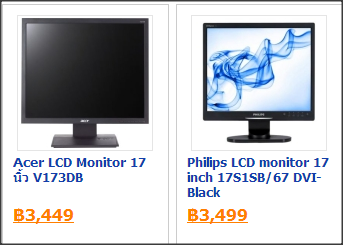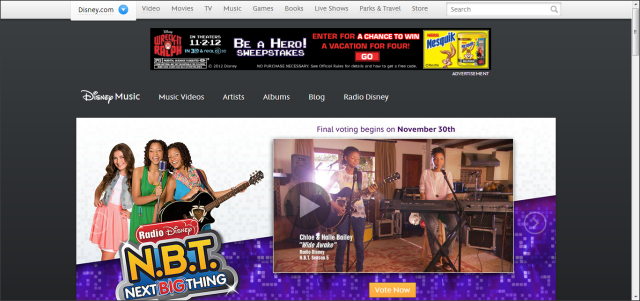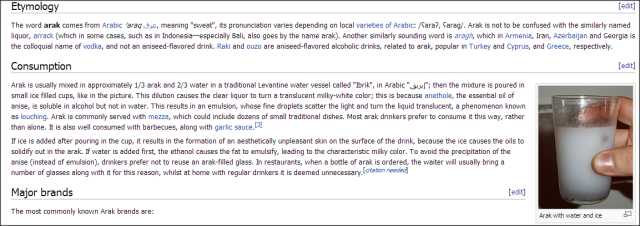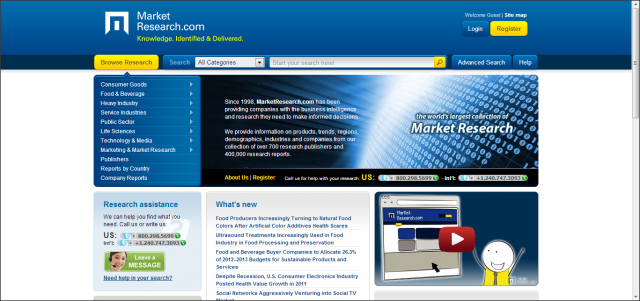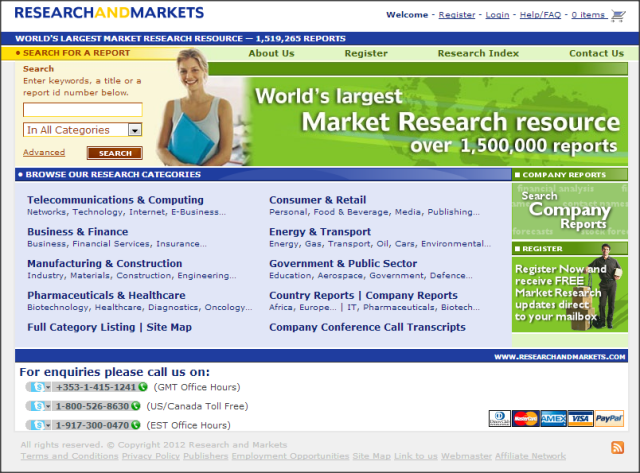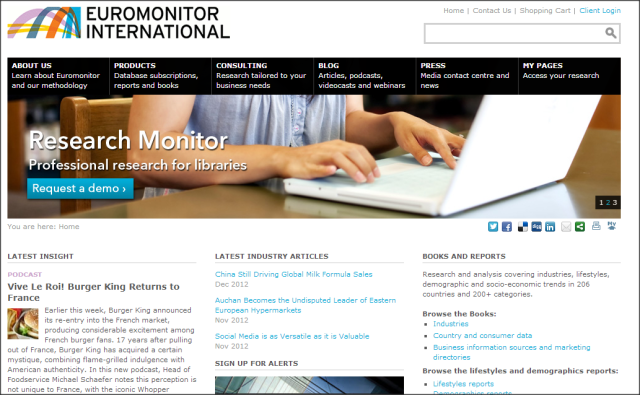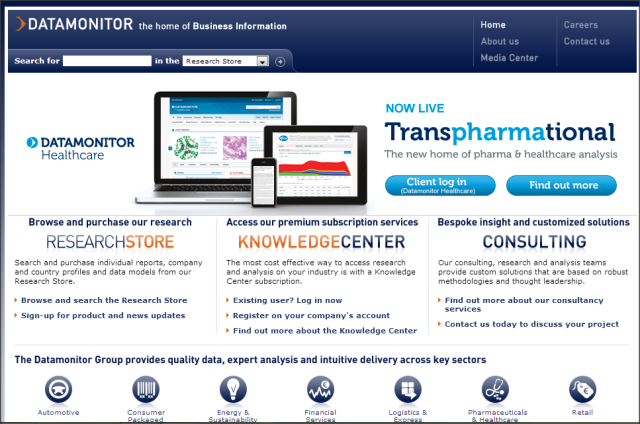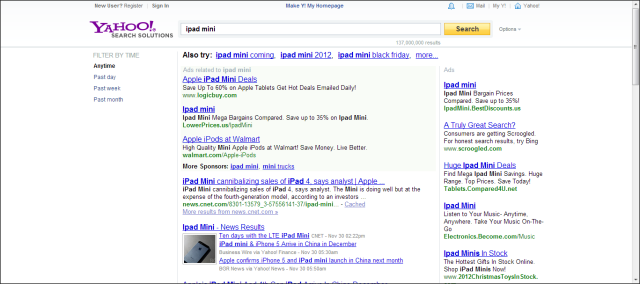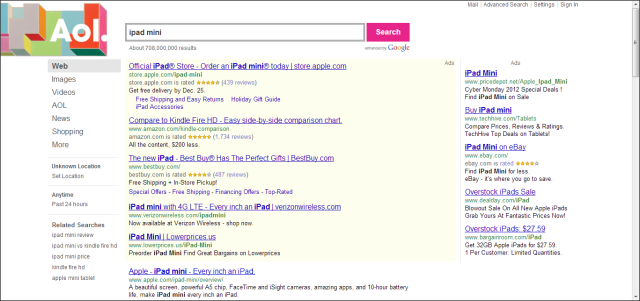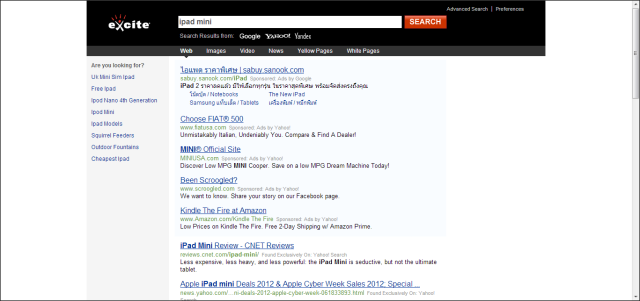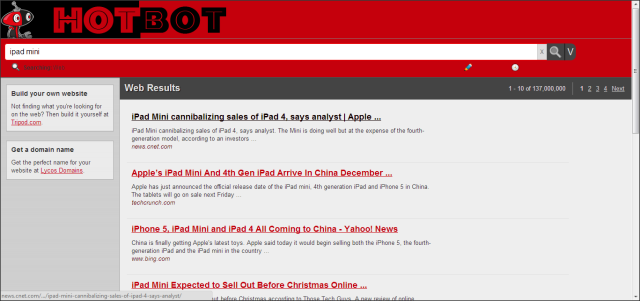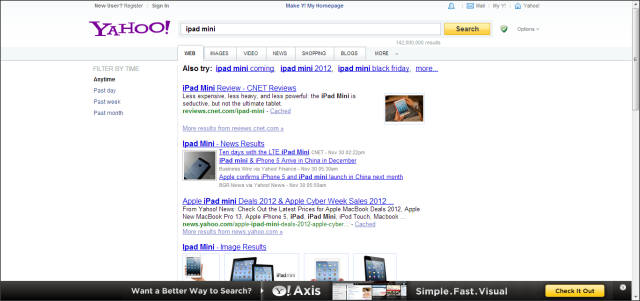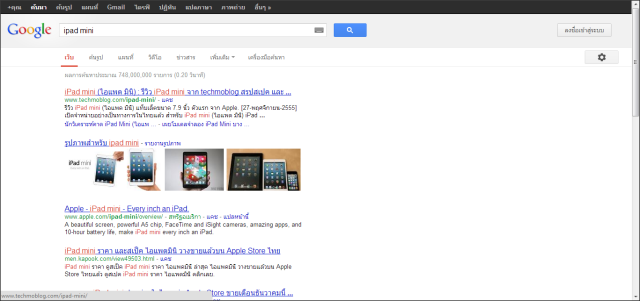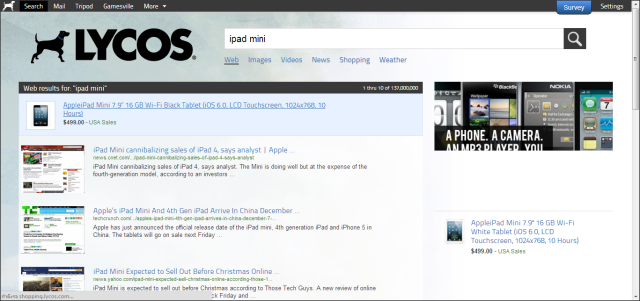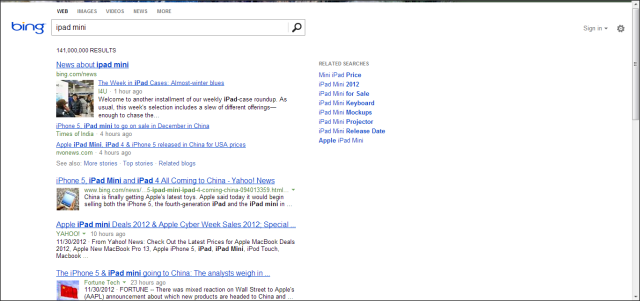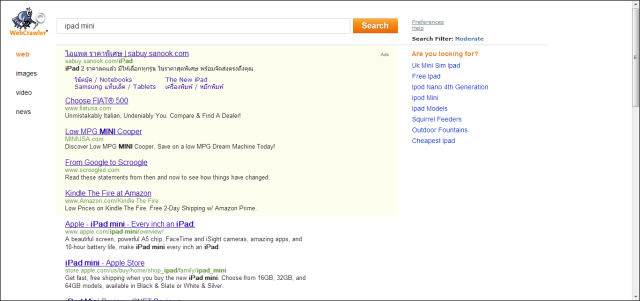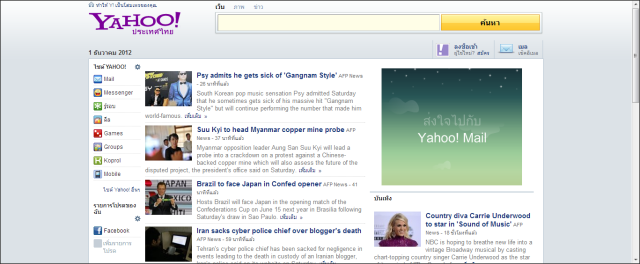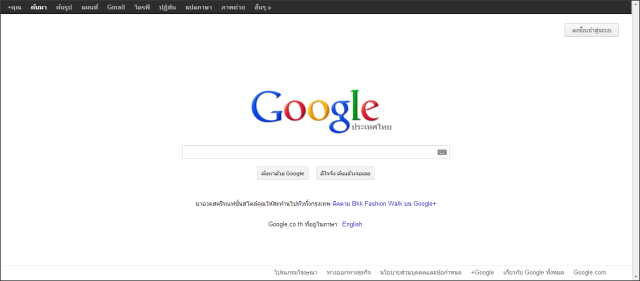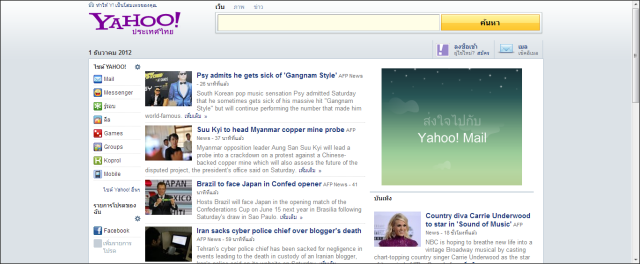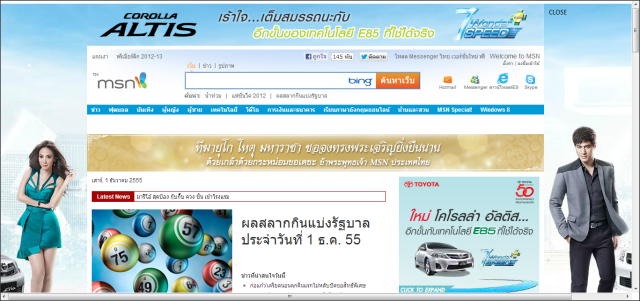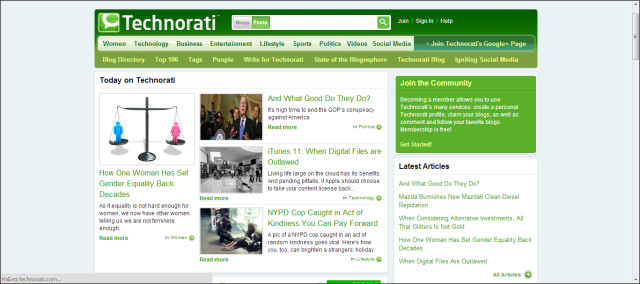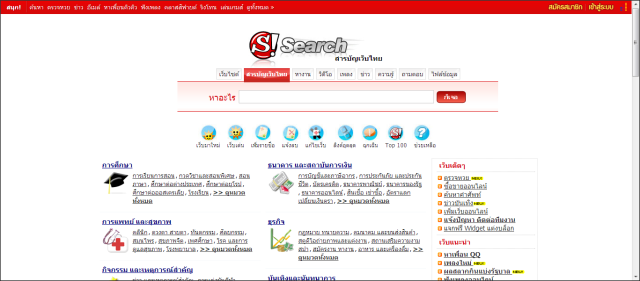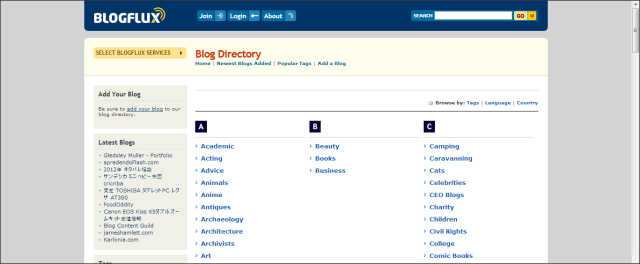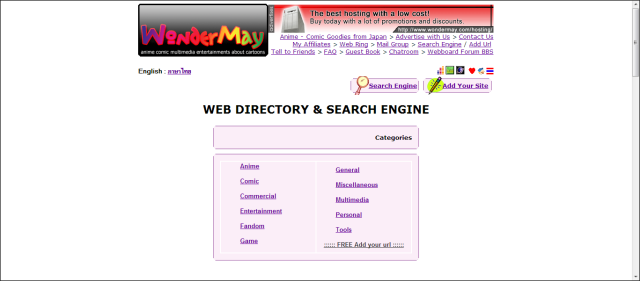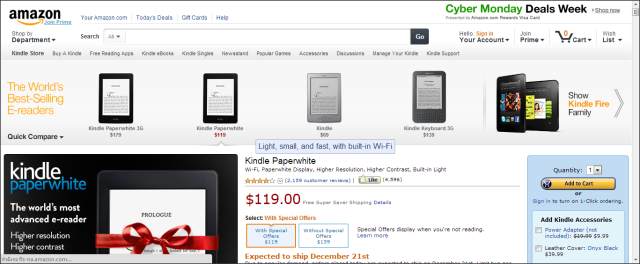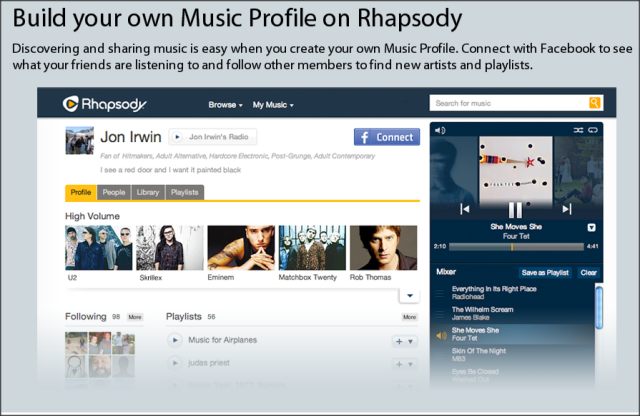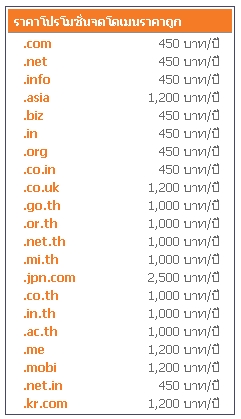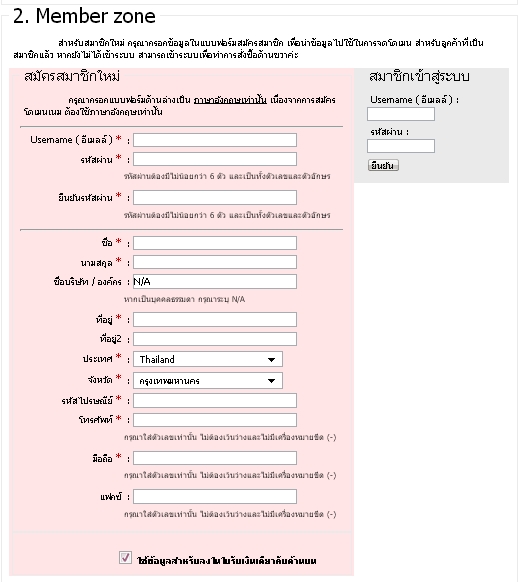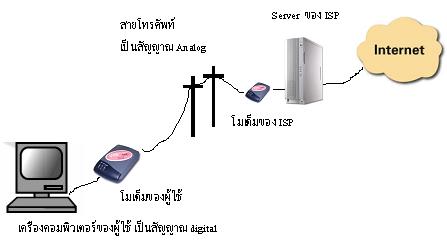โปรแกรมฆ่าไวรัส (Antivirus software) โปรแกรมฆ่าไวรัส นั้นเป็น Software ชนิดหนึ่งที่สร้างขึ้นมาใช้ในการป้องกันหรือกำจัดโปรแกรมที่เป็นอันตรายหรือเพื่อป้องกันผู้ไม่หวังดีไม่ให้มาทำอันตรายต่อเครื่องของเราได้โดยทั่วไปนั้นโปรแกรมฆ่าไวรัส นั้นมีอยู่หลากหลายบริษัทเป็นอย่างมากแต่โปรแกรมฆ่าไวรัส ที่ดีนั้นนั้นต้องมีคุณสมบัติที่สำคัญคือ
ไม่กินทรัพยากรของเครื่องที่ใช้มากจนเกิดไป
มีรายชื่อของไวรัสหรือฐานข้อมูลของไวรัสคลอบคลุมหลากหลายสายพันธุ์
สามารถกำจัดไวรัสได้อย่างรวดเร็วและสามารถซ่อมแซม registry ที่ไวรัสได้สร้างความเสียหากไว้ให้ได้
นี่เป็นคุณสมบัติหลักๆที่โปรแกรมฆ่าไวรัส นั้นต้องมีกัน ถ้ามีคุณสมบัติครบ 3 ข้อก็เป็นโปรแกรมที่มีคุณภาพดีพอสมควรแต่ถึงอย่างไรก็ตามเราก็ไม่ควรที่จะลงโปรแกรมพวกนี้พร้อมกันที่เดียวมากกว่า 1 โปรแกรมเพราะจะทำให้เครื่อง Computer ของท่านทำงานได้ช้าลงอย่างเห็นได้ชัดและทางที่ดีเราก็ควรที่จะ update โปรแกรมฆ่าไวรัส อยู่อย่างสม่ำเสมอเพราะว่าทุกวันนี้มีไวรัสเกิดขึ้นมาใหม่ๆในทุกๆวันสิ่งที่ป้องกันเราได้นั้นไม่ใช้ antivirus ที่มีคุณสมบัติที่ดีเพียงอย่างเดียวแต่ต้องรวมไปถึงความรู้ความเข้าใจในเรื่องของการป้องกันภัยทาง internet นั้นเอง
1. BitDefender AntiVirus
Bitdefender นั้นจะมีให้เลือกใช้งาน 3 รุ่น ได้แก่
Bitdefender Antivirus Plus 2012
Bitdefender Internet Security 2012
Bitdefender Total Security 2012 ซึ่งเป็นตัวที่มีฟีเจอร์เยอะที่สุด
หน้าจอหลักของโปรแกรม
ทางด้านบนของหน้าจอหลักจะแสดงสถานะของโปรแกรมว่ามีข้อผิดพลาดใดๆ หรือไม่ หากเป็นปกติก็จะเป็นสีเขียวและมีข้อความว่า There are no issues to fix แต่ถ้ามีสิ่งผิดปกติก็จะเปลี่ยนเป็นสีส้มหรือสีแดง พร้อมกับมีข้อความเตือน เช่น There are Critical issues to fix โดยผู้ใช้สามารถคลิกที่รูปเครื่องมือ เพื่อทำการแก้ไขในแต่ละส่วนที่มีปัญหาได้
ผู้อ่านสามารถเปรียบเทียบคุณสมบัติของแต่ละรุ่นได้จากตารางด้านล่างนี้
Features Antivirus Plus Internet Security Total Security
Antivirus & Antispyware
/
/
/
Vulnerability Scanner
/
/
/
Antispam
–
/
/
Two-way Firewall
–
/
/
Parental Control
–
/
/
Social Network Protection
/
/
/
Search Advisor
/
/
/
Personal Data Filter
/
/
/
Antiphishing
/
/
/
File Shredder
–
–
/
File Encryption
–
–
/
Scan Dispatcher
/
/
/
Tune-up
–
–
/
Online Backup & File Synchronization
–
–
/
ฟีเจอร์ที่เด่นๆ ก็จะมี Auto Pilot ซึ่งจะช่วยวิเคราะห์และตัดสินใจแทนผู้ใช้งานโดยอัตโนมัติ เมื่อโปรแกรมตรวจพบสิ่งผิดปกติหรือมีทางเลือกเกี่ยวกับความปลอดภัยก็จะไม่มีหน้าต่างหรือป็อปอัพเด้งเตือนขึ้นมาให้รำคาญเหมือนบางโปรแกรม
นอกจากนี้ก็ยังมีความสามารถในการกำจัดไวรัส สปายแวร์ และสแปม การกรองมัลแวร์ที่แฝงมากับลิงค์บน Social Network การป้องกันข้อมูลส่วนตัวรั่วไหล ฟังก์ชัน Parental Control และ Tune Up เพื่อเพิ่มประสิทธิภาพของเครื่อง บริการ SafeBox ที่คอยแบ็กอัพข้อมูลของผู้ใช้ เป็นต้น
Bitdefender 2012 สามารถใช้งานกับระบบปฏิบัติการ Windows XP Service Pack 3 (32-bit), Windows Vista (SP3) และ Windows 7 (SP1) โดยแนะนำให้ใช้กับซีพียู Intel Core Duo หรือเทียบเท่า หน่วยความจำแรม 1 GB สำหรับ XP และ 1.5 GB สำหรับ Vista และ Windows 7 ด้านซอฟต์แวร์ในเครื่องต้องติดตั้ง .Net framework 3 ขึ้นไป
ขอบเขตการป้องกัน
BitDefender สามารถปกป้องเครื่องคอมพิวเตอร์ของคุณเอง จากภัยต่างๆ จากไวรัส ประเภทต่างๆที่ครอบคลุมทุกมุม สแกนการส่งข้อมูลผ่านเว็บ, อีเมล์และ Instant Messaging อย่างพวก Windows Live Messenger (MSN), Yahoo ! Messenger ตลอดจน Google Talk ! แบบตลอดเวลา (Real-time) เพื่อหาไวรัสและสปายแวร์ การป้องกันล่วงหน้าต่อการแพร่ระบาดของไวรัสใหม่ โดยใช้ฮิวริสติกขั้นสูง (Advanced Heuristics)
ประสิทธิภาพ
BitDefender มีประสิทธิภาพการใช้งานที่ครอบคลุม ทั้งการใช้งานด้านอินเตอร์เน็ท หรือ การใช้งานในด้านต่างๆที่มีความเสี่ยงในการถูกคุกคาม จากไวรัสซึ่งโปรแกรมนี้มีการป้องกันทุกประเภทเช่น การตรวจจับไวรัสได้รวดเร็วถึง 91% เมื่อเปรียบเทียบกับผลิตภัณฑ์อื่น
ความง่ายต่อการติดตั้ง
BitDefender มีการติดตั้งที่ไม่ยุ่งยาก เมื่อซื้อซอฟต์แวร์มาติดตั้งก็สามารถติดตั้งตามกระบวนการได้อย่างง่ายดาย เมื่อทำการติดตั้งสำเร็จ ระบบซอฟต์แวร์ก็จะทำงานการตรวจสอบไวรัสในเครื่องคอมพิวเตอร์ ทันที
ความง่ายในการใช้งาน
BitDefender มีส่วนของการกำหนดค่าของผู้ใช้ สามารถอนุญาติ ให้ผู้ใช้สามารถเลือกระดับการควบคุมโปรแกรมที่ต้องการได้ สามารถเลือกหน้า โปรแกรมที่ต้องการใช้งานได้คือ เลือกระดับผู้ใช้งาน ตั้งแต่ เริ่มการใช้งาน ระดับ ปานกลาง และ ระดับผู้ใช้งานระดับสูง
โปรแกรม BitDefender ยังสามารถ ทำงานอย่างมีประสิทธิภาพ บนเครื่องแล็ปท็อป และมีคุณลักษณะออกแบบเพื่อปรับอายุการใช้งานของแบตเตอร์รี่ให้เหมาะสมกับเครื่องคอมพิวเตอร์ได้
สามารถคลิกที่ Scan Now เพื่อค้นหาไวรัสและสปายแวร์ที่ฝังตัวอยู่ในเครื่อง โดยจะมีตัวเลือกดังนี้
Quick Scan ค้นหาไวรัสจากโพรเซสที่กำลังรันอยู่ ซึ่งใช้เวลาสั้นๆ ประมาณ 1-2 นาทีเท่านั้น
Full system scan ค้นหาไวรัสจากไฟล์และโปรแกรมทั้งเครื่อง
Custom scan ค้นหาไวรัสเฉพาะในโฟลเดอร์ที่กำหนดเอง
Vulnerability scan ค้นหาข้อมูลเกี่ยวกับการอัพเดตวินโดวส์และโปรแกรมต่างๆ ที่จำเป็น พร้อมกับระบุรายละเอียดว่าสามารถอัพเดตได้อย่างไร
Rescue mode รีบูตเครื่องเพื่อเข้าสู่โหมดเฉพาะ เพื่อทำการกำจัดไวรัสที่ไม่สามารถลบได้ผ่านขั้นตอนปกติบนวินโดวส์
Shield เป็นการตั้งว่าจะให้สแกนไฟล์ อีเมล์ การท่องเว็บ ฯลฯ ผู้ใช้สามารถเลือกใช้ค่าเริ่มต้นหรือกำหนดเองได้แบบละเอียด รวมถึงระดับการแจ้งเตือนเมื่อตรวจพบไวรัส โดยปกติโปรแกรมจะลบไฟล์ไวรัสให้เองยกเว้นกรณีที่ไม่แน่ใจว่าเป็น False Positive หรือเปล่าก็จะมีการถามเราก่อน
Vulnerability เป็นการเลือกสแกนอัตโนมัติ ว่าเครื่องจำเป็นต้องมีการอัพเดต OS หรือโปรแกรมใดบ้าง
Exclusions สามารถเลือกยกเว้น ไฟล์ โฟลเดอร์ หรือ extension ของไฟล์ที่ไม่ได้เป็นไวรัส รวมถึงโพรเซสที่รันอยู่ และการตั้งสแกนอุปกรณ์ต่อพ่วงแบบอัตโนมัติ เช่น เมื่อเสียบแฟลชไดรฟ์ก็จะมีการสแกนไวรัสให้ในทันที
Quarantine ไฟล์ที่สงสัยว่าเป็นไวรัสก็จะถูกโปรแกรมย้ายมากักไว้ในบริเวณนี้ ผู้ใช้สามารถเลือกลบทิ้งอย่างถาวร หรือนำกลับคืนที่เดิมหากพบว่าไม่ใช่ไวรัสก็ได้
To update Bitdefender using weekly.exe, follow these steps: Download this file (for 32bit operating systems ) or this file (for 64bit operating systems ) and save it locally on your hard disk.Next to begin the installation process.I accept the terms in the License Agreement and click Next .Install to begin installing.Finish to close the installation wizard.
สรุป
จากการทดลองใช้งานพบว่าโปรแกรม Bitdefender Total Security 2012 สามารถป้องกันและตรวจจับมัลแวร์ได้แบบเรียลไทม์ รวมทั้งค้นหามัลแวร์ที่ฝังตัวอยู่ในเครื่องได้อย่างมีประสิทธิภาพ นอกจากนี้ฟีเจอร์อื่นที่มีมาให้ก็ล้วนเป็นประโยชน์กับผู้ใช้ในการป้องกันอันตรายในด้านต่างๆ ที่เด่นที่สุดคงเป็น Auto-Pilot ที่จะไม่ถามอะไรหรือแจ้งเตือนกับคุณเลยแม้ว่าโปรแกรมจะจัดการอะไรหลายต่อหลายอย่างไปแล้ว ซึ่งนับว่าเป็นข้อดีที่แม้ผู้ใช้มือใหม่ก็ไม่ต้องกังวลว่าจะตอบยังไง ติดตั้งแล้วสบายใจไม่ต้องหาโปรแกรมอื่นมาใช้งานเสริมอีกรวมถึงการตรวจเช็คอันตรายจาก Social Network การควบคุมการใช้งานของเด็กๆ และการแบ็คอัพข้อมูล รวมถึงหน้าตาโปรแกรมก็ใช้งายง่าย ส่วนต่างๆ แยกเป็นไอค่อนอย่างชัดเจน และสำหรับผู้ใช้ที่ต้องการตั้งค่าก็ทำได้ละเอียด แต่เนื่องด้วยโปรแกรมมีฟีเจอร์ที่มากมาย ถ้าใครใช้งานเครื่องที่มีสเป็คต่ำหรืออินเทอร์เน็ตช้าหน่อยก็อาจจะทำให้รู้สึกได้ว่าคอมพิวเตอร์ทำงานช้าลงไปด้วย แต่สำหรับเครื่องรุ่นใหม่ๆ นั้นสามารถเปิดใช้งานได้ทุกฟีเจอร์โดยไม่มีปัญหาครับ
VIDEO อ้างอิง
2. Panda Antivirus
Panda Antivirus เป็นแอนตี้ไวรัสที่มีอายุมายาวนานพอสมควร ถือกำเนิดขึ้นในปี 1990 โดยผลิต และพัฒนาจากค่ายยักษ์ใหญ่เชื่อถือได้อย่าง Panda แห่งประเทศสเปน โปรแกรมนี้เป็นที่นิยมใช้กันมากในหมู่คนชาวต่างชาติแถบยุโรป เนื่องจากกินทรัพยากรของเครื่องไม่มากนั่นเอง
คุณสมบัติที่มีของ Panda (Version Pro)
ในส่วน Panda Internet Security 2012 ก็มีความสามารถเพิ่มขึ้นมาคือ
ใน Panda นั้นมีเครื่องมือที่เรียกว่า Panda USB Vaccine เป็นโปรแกรมที่ช่วยป้องกันไวรัส ไม่ให้ทำงานอัตโนมัติเมื่อต่อ flash drive เข้าเครื่อง และป้องกันที่ตัว flash drive เองเมื่อต่อเข้ากับเครื่องคอมพิวเตอร์เครื่องอื่นด้วยเช่นกัน (สร้างภูมิต้านทาน)
หลายๆคนคงใช้ USB Disk Security, CPE17, AHDV 1.2 และอื่นๆ จะพบว่าโปรแกรมเหล่านั้นได้แค่ป้องกัน ไม่สามารถสร้างภูมิต้านทานได้ และที่สำคัญโปรแกรมชอบขึ้นหน้าต่างมาให้รำคาญใจอยู่ตลอดเวลา และเราต้องนำเมาส์ไปคลิกปิดมันทุกครั้งที่เราต่อ flash drive
ความสามารถที่โดดเด่นที่สุดของ Panda
เป็น Antivirus หนึ่งเดียวที่ใช้เทคโนโลยีแบบ Cloud Computing เข้ามาช่วย โดยปกติแล้วเมื่อมีไวรัสตัวใหม่เกิดขึ้น และกำลังแพร่กระจายอยู่ เมื่อมีคนติดไวรัสถึงระดับที่ได้รับผลกระทบเป็นวงกว้าง บริษัทและแลปก็จะนำไฟล์นั้นไปวิเคราะห์ และออกตัวแก้ออกมาให้กับผู้ใช้โดยการอัพเดทแต่ว่ากระบวนการนี้ ใช้เวลาทั้งสิ้นโดยตั้งแต่หลายชั่วโมงไปจนถึง 48 วันเลยทีเดียวซึ่งหมายความว่า ถึงแม้ว่าโปรแกรมกำจัดไวรัสของคุณจะมีการอัพเดทข้อมูลไวรัสทุกวันก็จริง ทุกๆวินาที เลยทีเดียว
เทคโนโลยีใหม่ Cloud Computing
เครื่องที่ใช้แพนด้าทุกเครื่องจะเชื่อมต่อกับระบบ Cloud ซึ่งเป็นระบบอัจฉริยะสามารถรับข้อมูลจากผู้ใช้งานไปทำการวิเคราะห์และออกตัวแก้ไวรัสอัตโนมัติ เรียกว่า Collective Intelligence ที่มีใน Panda Security Lab หนึ่งเดียว
ระบบ Cloud เองยังช่วยสแกนไฟล์ในเครื่องของคุณโดยใช้ทรัพยากรจาก Cloud แทน ช่วยให้ตรวจจับไวรัสได้เร็วขึ้นเพราะไม่ได้ใช้ทรัพยากรในเครื่องของคุณเอง
VIDEO ข้อดีของระบบ Cloud
ระบบ Cloud จะไม่เก็บข้อมูลส่วนตัวของข้อใช้งาน
ระบบ Cloud จะไม่ส่งข้อมูลของไฟล์ออกไปที่ระบบ แต่จะใช้วิธีการ Hashing ซึ่งเป็นการเข้ารหัสที่จะเก็บเฉพาะลักษณะของข้อมูล เช่น คุณมีไฟล์โปรแกรม 10MB ไฟล์นี้ถ้าหากสแกนในเครื่องอาจจะต้องใช้เวลานาน Panda จะเข้ารหัสที่เป็นลักษณะเฉพาะของโปรแกรมเหลือข้อมูลเ พียง 128 ไบต์ ซึ่งเป็นคุณลักษณะของโปรแกรม ไปตรวจสอบที่ระบบ Cloud แล้วส่งผลกลับมา
ซึ่งแน่นอนว่าข้อมูลแค่นี้ไม่ใช่ไฟล์จริง และไม่สามารถเป็นไฟล์จริงได้แน่นอน คุณจึงวางใจได้ถึงข้อมูลส่วนตัวของคุณ
ระบบ Cloud ใช้ bandwidth น้อยมากเพราะขนาดไฟล์ 10MB ยังส่งไปแค่ 128 ไบต์ แม้แต่ไฟล์ 1GB ก็ยังส่งแค่ 128 ไบต์อยู่ดี
ระบบ Cloud จะอัพเดทฐานข้อมูลของ Cloud แยกต่างหาก และจะ cache ไว้ในเครื่องคุณ คุณไม่จำเป็นต้องต่ออินเตอร์เน็ตตลอดเวลา
ในปัจจุบัน โปรแกรมกำจัดไวรัสอื่นๆ อาจจะประชาสัมพันธ์ว่า สามารถฆ่าไวรัสได้เยอะกว่า แต่ในความจริงแล้ว ไม่มีโปรแกรมกำจัดไวรัสไหนหรอกครับที่สามารถกำจัดไวรัสได้ 100% และอัตราการฆ่าไวรัสนั้น ถ้าติดตามกันดีๆมันมีการเปลี่ยนแปลงขึ้นลงอยู่ตลอด ซึ่งถ้าดูจริงๆจะพบว่าจำนวนไวรัสที่ฆ่าได้นั้น ต่างกันไม่มาก ซึ่งเราควรพิจารณาถึงฟีเจอร์อื่นๆที่จะเป็นปัจจัยช่วยในการป้องกันไวรัสก่อน ที่จะกำจัดด้วย
สรุปความสามารถที่โดดเด่นของ Panda Antivirus 2012
อ้างอิง
3. Avast! Antivirus
Avast Free Antivirus (โปรแกรม ป้องกัน ไวรัส แจกฟรี ที่มีความนิยมสูงสุด !) : โปรแกรมนี้เป็น โปรแกรม ป้องกันไวรัส หรือ “AntiVirus” ชั้นดีอีก หนึ่งตัว ชื่อว่า เอวาสแอนตี้ไวรัส ครับ ที่ถือได้ว่า ค่อนข้างมีประสิทธิภาพ มากอีกตัวนึง เพราะ โปรแกรมนี้ เป็น โปรแกรมที่ สามารถตรวจสอบ (Detect) และกำจัด (Delete & Kill) ได้ทั้ง ไวรัสประเภท ธรรมดา หรือ ไวรัสประเภทหนอน (Worm) และสุดท้าย ที่สำคัญ นั่นก็คือ การปราบโทจัน (Trojan) เรียกได้ว่า เขารับประกันได้เลยว่า โปรแกรมนี้ สามารถใช้งานได้ผลแบบ ชนิดที่เรียกว่า 100% ครับ แถมยังไม่พอในบอร์ดชื่อดังอย่างพันทิพย์
สำหรับ ความสามารถ ของเจ้าตัว โปรแกรมนี้ โดยสังเขป นั้นก็ โปรแกรมนี้สามารถที่จะ ปรับเปลี่ยน Skin หรือ หน้าตา ของการใช้งาน (Interface) ได้อย่างตามใจชอบ, มีระบบ ตรวจสอบหาไวรัส ทั้งในเครื่องคอมพิวเตอร์เอง และ ไวรัสที่อาจจะมาจาก อินเตอร์เน็ต ไม่ว่าจะเป็นทาง E-Mail หรือ เว็บไซต์ (Web Access) โดยการตรวจสอบนี้ จะทำตั้งแต่ การเริ่ม เปิดเครื่อง (Boot) เลยละครับ ซึ่งนอกจากนี้ ด้วยเทคโนโลยี ของ iAVS technology โปรแกรมนี้ ยังมีระบบการ Update ข้อมูลเกี่ยวกับไวรัส ตัวใหม่ๆ ที่อาจจะ เพิ่งเกิดขึ้นมา ได้แบบ อัตโนมัติ อาจจะเป็น 2-3 ครั้ง ต่อ สัปดาห์ แล้วแต่ความเหมาะสม ครับ …
Avast! Free Antivirus เป็นโปรแกรมแอนตี้ไวรัสที่อนุญาตให้ใช้งานแบบส่วนตัวได้ฟรี แต่ต้องลงทะเบียนหลังใช้งานครบ 60 วัน เพื่อต่ออายุการใช้งาน (ลงทะเบียนฟรี) จุดเด่นของ Avast! Free Antivirus คือมี Antivirus Kernel ประสิทธิภาพสูงใช้ทรัพยากรระบบน้อย สามารถสแกนไวรัสในขณะทำการบูทเครื่องคอมพิงเตอร์ (Boot-time) ได้ และมีประสิทธิภาพในการป้องกันแบบฝังตัว (Resident Protection) สูง ทำงานได้ดีทั้งแบบ On-demand และ/หรือ Resident virus scanner และนอกจากสามารถในการป้องกันมัลแวร์ประเภทต่างๆ ที่แพร่ระบาดในปัจจุบัน ตัวอย่างเช่น Virus, Spyware, Trojan เป็นต้น แล้วยังสามารถป้องกัน Rootkit รวมถึงป้องกันการโจมตีระบบด้วยสคริปต์ (Script) ได้อีกด้วย
คุณสมบัติของโปรแกรม Avast! Free Antivirus Core Technologies:
Antivirus and anti-spyware engine
Real-time anti-rootkit protection
avast! WebRep
avast! CommunityIQ
Hi-Tech Features:
Boot-time scanner
AutoSandbox
Intelligent Scanner
Silent/Gaming Mode
Green computing
Version
1. Free Antivirus
2. Pro Antivirus
3. Internet Security
ดาวโหลดน์ http://forum.avast.com/index.php?topic=93824.0
ความต้องการระบบ
Windows 2000 Professional SP4 (incompatible with avast! Account)
Windows XP SP2 หรือใหม่กว่า (เฉพาะเวอร์ชัน 32-บิท )
Windows Vista ทั้ง 32-บิท และ 64-บิท (ยกเว้น Starter Edition)
Windows 7 ทั้ง 32-บิท และ 64-บิท
Windows 8 ทั้ง 32-บิท และ 64-บิท
ความต้องการโปรเซสเซอร์:
ต้องการโปรเซสเซอร์ Pentium 3 หรือสูงกว่า หน่วยความจำ 128 MB พื้นที่ฮาร์ดดิสก์ว่าง 200 MB
วิธีการติดตั้ง
VIDEO
ขั้นตอนการทำงาน-วิธีการใช้งาน
– Quick scan จะเป็นการเลือกสแกนเฉพาะไฟล์หรือโฟลเดอร์ที่ไวรัสคอมพิวเตอร์ชอบไปหลบซ่อนอยู่
อ้างอิง
4. Avira Antivirus
Version 2012
Avira Free Antivirus ฟรีแวร์โปรแกรมแอนตี้ไวรัสจากประเทศเยอรมนีที่ได้รับการยอมรับจากทั่วโลก ป้องกันได้ทั้งไวรัสและ Spyware
Avira Antivirus Premium 2012 หากคุณเป็นผู้ใช้อีเมล์ อินเทอร์เน็ต และ Social Network คุณจำเป็นต้องเพิ่มการป้องกันไวรัสสำหรับคอมพิวเตอร์ของคุณAvira Internet Security 2012 ที่สุดของการป้องกันภัยคุกคามสำหรับคุณและครอบครัวของคุณ ครอบคลุมการป้องกันเครื่องคอมพิวเตอร์ในทุกๆ ด้าน
ขั้นตอนการแสกนไวรัสในไดร์ฟหรือโพลเดอร์ที่ต้องการ
1. คลิกขวาที่ไดร์ฟหรือโพลเดอร์ที่ต้องการแสกนไวรัส แล้วเลือกเมนู Scan Selected files with AntiVir
2. ระบบจะแสดงหน้าต่างรายงานสถานะการแสกนไวรัสให้ทราบ ดังรูป
3. หลังจากแสกนไวรัสเรียบร้อยแล้ว ระบบจะแสดงรายงานผลการทำงาน คลิกปุ่ม Close เพื่อสิ้นสุดการทำงาน
คู่มือการต่ออายุโปรแกรม Avira AntiVir Premium (เวอร์ชั่น 10)
1. ดับเบิ้ลคลิกที่รูปร่มบริเวณมุมจอล่างขวาHelp >License Management
3. กรอกหมายเลขคีย์ในช่องตามรูป
4. กรอกข้อมูลในการลงทะเบียน ในกรณีที่เป็นการต่ออายุ ระบบจะแสดงข้อมูลเก่าขึ้นมาโดยอัตโนมัติ
5. รอระบบประมวลผล
ระบบจะแสดงข้อมูลวันหมดอายุและชื่อของลูกค้าหลังจากต่ออายุสำเร็จ ดังรูป
คุณสามารถดูข้อมูลเกี่ยวกับหมายเลขซีเรียลได้ ดังรูป
VIDEO การอัพเกรดเป็น Avira 2012
สำหรับใครที่สนใจจะเปลี่ยน Avira เวอร์ชันที่ใช้อยูเป็นเวอร์ชัน 2012 สามารถทำตามขั้นตอนนี้ได้เลยครับ
1. ดาวน์โหลดไฟล์ได้จากเว็บไซต์ของ Avira
Avira Antivirus Premium 2012 (ชื่อเดิมคือ Avira Antivir Premium)
Avira Internet Security 2012 (ชื่อเดิมคือ Avira Premium Security Suite)
** ระหว่างนั้นก็ Backup ข้อมูลในเครื่องไว้ก่อน เพื่อความปลอดภัย
2. ดับเบิ้ลคลิกไฟล์ติดตั้ง
3. ทำตามขั้นตอน
4. แล้วรีสตาร์ทเครื่อง เป้นอันเรียบร้อย
ในการอัพเกรดนี้ผู้ใช้สามารถลงทับ Avira เวอร์ชันเดิมที่มีอยู่ได้โดยไม่ต้อง Uninstall ออกครับ หากมีข้อสงสัยหรือติดขัดประการใดติดต่อสอบถามได้ที่ Avira Callcenter 02-402-8844 ตลอด 24 ชั่วโมงครับ
ฟีเจอร์ใหม่ใน Avira 2013
Avira 2013 ความปลอดภัยที่มากขึ้นกว่าเดิม
Avira 2013 ได้รับการพัฒนาให้มีประสิทธิภาพมากขึ้น และมีการรักษาความปลอดภัยที่ดีขึ้นว่าเดิม ปกป้องได้ทั้งในเครื่องคอมพิวเตอร์ ระหว่างท่องอินเทอร์เน็ตหรือเล่นสังคมออนไลน์ รวมไปถึงการปกป้องเด็กๆ จากอันตรายที่มาจากโลกออนไลน์
ปกป้องระหว่างใช้งานสังคมออนไลน์
ตรวจสอบการข้อความ คอมเมนท์ รูปภาพ และพฤติกรรมของผู้ใช้งานสังคมออนไลน์ ที่อาจจะสื่อไปในทางไม่ดี รุนแรง หรือคุกคามต่อผู้ใช้
Browser Tracking Blocker*
เครื่องมือที่จะบอกให้ผู้ใช้รู้สามารถเลือกว่าจะรับข้อความใด หรือไม่รับข้อความใดจากเว็บไซต์ที่เข้าไปหรือไม่ โดยคลิกที่เครื่องมือ Widget และเลือกที่จะรับหรือไม่รับข้อมูล
แสดงเครื่องหมายต่อท้าย URL ว่าลิงค์ใดที่มีความปลอดภัยหรือมีความเสี่ยงที่จะมีภัยร้ายแฝงอยู่
* ฟีเจอร์ทั้งสองตัวนี้จะต้องติดตั้ง Avira SearchFree Toolbar
ตรวจสอบหาโทรศัพท์ Android ของคุณผ่านทาง Google Map รวมไปถึงการล็อกโทรศัพท์ หรือสั่งให้โทรศัทพ์ดัง เพื่อหารโทรศัพท์ของคุณ นอกจากนี้ยังสามารถบล็อกสายหรือ SMS ที่ไม่ต้องการได้ด้วย
More Frequent Updates for Free Users
เพิ่มการอัพเดตให้กับ Avira Free Antivirus ทุกๆ 6 ชั่วโมง แทนที่จะเป็นทุก 24 ชั่วโมง เพิ่มความมั่นใจในการใช้งาน
ผู้ใช้สามารถอัพโหลดไฟล์ที่น่าสงสัยไปยังเซิร์เวอร์ของ Avira cloud เพื่อพัฒนาการป้องกันได้ทันท่วงที (ใช้ได้เฉพาะเวอร์ชั่น Avira Premium ขึ้นไป)
แต่เดิมฟังก์ชั่นนี้มีอยู่ใน Avira Professional แต่ในเวอร์ชั่น 2013 Avira สามารถสแกนโฟล์เดอร์ที่แชร์อยู่ในระบบเน็ตเวิร์กได้ เพิ่มประสิทธิภาพการใช้งานและปกป้องในบ้านหรือสำนักงงานที่มีการแชร์โฟลเดอร์ร่วมกัน (ใช้ได้เฉพาะเวอร์ชั่น Avira Premium ขึ้นไป)
ไม่มีข้อความ Pop-up โฆษณาใน Avira Free AntiVirus
สำหรับผู้ใช้ Avira Free AntiVirus ที่ติดตั้ง Avira SearchFree toolbar หมดปัญหากับ Pop-up โฆษณาที่กวนใจ โดย SearchFree toolbar จะรวมเอา Browser Tracking Blocker และ Website Safety Advisor เพื่อความปลอดภัยที่เพิ่มขึ้นเป็นสองเท่า
อ้างอิง
5. Norton AntiVirus
โปรแกรมแอนตี้ไวรัสยอดนิยมอีกตัวหนึ่งที่มีผู้ใช้งานเยอะ นั้นคือ Norton AntiVirus 2012 ได้มีการพัฒนาอย่างต่อเนื่องจนถึงเวอร์ชั่น Norton AntiVirus 2012 19.6 เป็นโปรแกรมป้องกันไวรสั สปายแวร์ มัลแวร์และภัยคุกคามที่พยายามจะแฝงตัวเข้ามาโจมตีคอมพิวเตอร์ของท่านโดยผ่านทางอินเตอร์ มีการป้องกันไวรัสและสปายแวร์ในขั้นสูง มีการเตือนเมื่อมีการบุกรุก จากนั้นโปรแกรมจะทำการค้นหาไวรัสแล้วกำจัดไวรัสให้สิ้นซาก ในด้านของสปายแวร์ มัลแวร์ และความเสี่ยงด้านความปลอดภัยอื่นๆ โปรแกรมจะทำหน้าที่ตรวจสอบภัยคุกคาม อุดช่องโหวต่างๆ ในเครื่องคอมพิวเตอร์ของท่าน ป้องกันหนอนไวรัสและปกป้องข้อมูลในเครื่องคอมพิวเตอร์ของท่านอย่างเต็มที่
ความสามารถหลักๆ ของโปรแกรม Norton AntiVirus 2012 19.6 แอนตี้ไวรัส ป้องกันสปายแวร์ ป้องกันฟิชชั่งที่แฝงตัวมากับเว็บบราวเซอร์ ทำการอัพเดทฐานข้อมูลไวรัส ตรวจสอบค้นหาสแกนไวรัสตลอดการทำงานของคอมพิวเตอร์ ป้องกันหนอนและ Rootkit ต่างๆ สำหรับใครที่สนใจโปรแกรมดีๆ อย่าง Norton AntiVirus 2012 19.6 เวอร์ชั่นล่าสุด สามารถดาวน์โหลดลองไปใช้งานกันได้ แล้วคุณจะไม่ต้องกังวลกับการบุกรุกที่หลายรูปแบบ หรือผู้ไม่หวังดี
คุณสมบัติ
Norton Download Insight ใช้ระบบข้อมูลข่าวกรองออนไลน์ที่ครอบคลุมขอบเขตกว้างขวาง โดยใช้ข้อมูลประวัติของไฟล์ (Reputation) เพื่อปกป้องเครื่องพีซีของคุณในลักษณะเชิงรุก การวิเคราะห์และรายงานเรื่องความปลอดภัยของไฟล์และแอพพลิเคชั่นใหม่ก่อนที่ผู้ใช้จะติดตั้งและรันไฟล์และแอพพลิเคชั่นเหล่านั้นNorton System Insight ประกอบด้วยคุณสมบัติและข้อมูลระบบแสดงผลที่เข้าใจง่าย เพื่อช่วยให้เครื่องพีซีมีประสิทธิภาพและความเร็วสูงสุด นอกจากนี้ยังมีการปรับปรุงแอพพลิเคชั่นแบบอัตโนมัติและแบบตามความต้องการ และมีการแสดงเหตุการณ์ล่าสุดบนคอมพิวเตอร์ โดยนำเสนอข้อมูลที่จำเป็นสำหรับการวิจัยและวิเคราะห์ปัญหาเกี่ยวกับพีซี กราฟแสดงสมรรถนะจะระบุถึงสาเหตุที่ทำให้คอมพิวเตอร์ทำงานได้ช้าลงNorton Threat Insight แสดงรายละเอียดเกี่ยวกับภัยคุกคามที่ตรวจพบบนเครื่องพีซี รวมถึงข้อมูลที่เป็นประโยชน์เกี่ยวกับแหล่งที่มา (URL) และเวลาที่มีการตรวจพบครั้งแรกNorton Insight Network ใช้ประโยชน์จากแนวทางการประมวลผลแบบคลาวด์ (Cloud) ของไซแมนเทค โดยนอกเหนือจากการใช้บัญชีรายชื่อไฟล์และแอพพลิเคชั่นที่เป็นอันตรายและที่ ปลอดภัยจากระบบคลาวด์แล้ว เทคโนโลยี Quorum ยังใช้การวิเคราะห์เชิงสถิติสำหรับแอตทริบิวต์ของไฟล์ โดยอ้างอิงข้อมูลจากการสแกนหลายพันครั้งบนคอมพิวเตอร์หลายล้านเครื่อง เพื่อระบุระดับความน่าเชื่อถือของไฟล์ วิธีนี้ทำให้ Norton สามารถระบุไฟล์ต่างๆ ว่าเป็นไฟล์ที่น่าเชื่อถือหรือไม่น่าเชื่อถือได้อย่างชัดเจน ซึ่งหากใช้วิธีการแบบเดิมๆ ไฟล์บางส่วนจะถูกระบุว่าเป็นไฟล์ที่ไม่รู้จัก ในการติดตั้งใช้งาน Norton Antivirus 2010 ถือว่าไม่ยากเหมือนกับการติดตั้งโปรแกรมทั่วไป โดยเมื่อใส่แผ่นติดตั้งลงไป เลือกที่เมนู Install Norton Antivirus จากนั้นตัวโปรแกรมก็จะทำงานระยะเวลาหนึ่ง และก็ให้ใส่ Product Key ที่อยู่ด้านหลังกล่อง จากนั้นรอการทำงานอีกนิดหน่อย ตัวโปรแกรมก็ติดตั้งเสร็จ ถือว่าเป็นการติดตั้งที่ไม่ยุ่งยากและมีความรวดเร็วในการทำงานดี
วิธีการใช้งาน
1. A uto-Protect
สถานะ On แสดงว่ากำหนดให้ตรวจหาไวรัสอัตโนมัติEmai Scanning
สถานะ On แสดงว่ากำหนดให้ตรวจหาไวรัสใน e-mailScript Blocking
สถานะ On แสดงว่ากำหนดให้ตรวจหาไวรัสที่เขียนจาก Script เช่น VB Script, Java Script ซึ่งสามารถเจาะระบบเข้าไปยังเครือข่าย หรือเครื่องคอมพิวเตอร์ แล้วทำการเปลี่ยนแปลงแก้ไขเอกสารต่าง ๆ หรือควบคุมและสั่งการเครื่องคอมพิวเตอร์ได้อย่างง่ายดายFull System Scan
ถ้าแสดงสถานะ Not completed แสดงว่ายังไม่มีการตรวจหาไวรัสทั้งระบบ ในที่นี้แสดงวัีนที่ที่ทำการสแกนไวรัสทั้งระบบไปแล้วเมื่อวันที่ 21/3/2549Virus Definitions
บอกถึงวันที่ที่ทำการ update ล่าสุดSubscription Service
บอกถึงวันที่หมดอายุของโปรแกรมที่ใช้อยู่Automation LiveUpdate
สถานะ On แสดงว่าให้มีการ update ข้อมูลไวรัสโดยอัตโนมัติ
2. คลิกที่แถบ Full System เพื่อให้ตรวจสอบระบบทั้งหมดในเครื่องคอมพิวเตอร์
4. ในการทำการสแกนไวรัสสามารถหยุดการตรวจหาไวรัส โดยคลิกที่ปุ่ม Stop
5. หลังจากที่โปรแกรมทำการสแกนเสร็จแล้ว จะปรากฏหน้าต่างแสดงการสรุปผล
จากนั้นก็คลิกที่ปุ่ม Finished
Virus Definitions & Security Updates
http://www.symantec.com/security_response/definitions.jsp
อ้างอิง
6. ESET NOD32 Antivirus
ESET NOD32 Antivirus V5 คือโปรแกรมป้องกันไวรัสระดับโลกของ ESET, spol. s r.o. สามารถป้องกันไวรัสได้จากหลากหลายช่องทาง ทั้งจากทางเว็บไซต์ต่างๆ ไวรัสจากแฟลชไดร์ และภัยอันตรายต่างๆจากผู้ไม่หวังดีต่างๆ อีกทั้งยังมีฟีเจอร์ต่างๆมากมายที่คุณสามารถปรับแต่งเองได้ง่ายเพียงแค่ปลายนิ้ว ทั้งในแบบออนไลน์และออฟไลน์
ความสามารถของ Update NOD32 V5
ESET Live Grid ป้องกันไวรัสต่างๆแบบ real time
โหมดสำหรับคอเกมส์ โปรแกรมจะไม่มาวุ่นวายกับคุณเมื่อคุณกำลังเล่นเกมส์สุดโปรดแน่นอน
สามารถแสกน USB การ์ดความจำ และ CD/DVD โดยอัตโนมัติ
ใช้ทรัพยากรของระบบน้อย เพื่อความราบรื่นในการใช้งาน
ESET Live Grid ใหม่
เทคโนโลยีการสแกนบนระบบคลาวด์ส่งมอบการปกป้องแบบเรียลไทม์ที่ดีที่สุดจากภัยคุกคามทางอินเทอร์เน็ตและการฉกฉวยประโยชน์ทางโซเชียลมีเดีย
โหมดสำหรับคอเกม ใหม่
ช่วยให้คุณจดจ่ออยู่บนโลกออนไลน์หรืองานสำคัญต่างๆโดยปราศจากสิ่งรบกวน
โหมดประหยัดพลังงาน
สามารถรู้ได้ว่าเมื่อไรที่แล็ปท็อปใช้แบตเตอรี่มากเกินไป และจะเลื่อนการเตือนตารางงานโดยอัตโนมัติจนกว่าการดาวน์โหลดอัพเดทที่ใหญ่กว่าจะเสร็จสิ้น
ด้วยเทคโนโลยีการตรวจจับที่ช่วยค้นพบขั้นสูง สามารถตรวจจับแม้มัลแวร์ที่ไม่เคยรู้จักมาก่อน และตระหนักรู้ถึงกระบวนการเปลี่ยนแปลงต่างๆที่ไม่คุ้นเคยของมัลแวร์ที่รู้จักอยู่ก่อนแล้ว
ใหม่
สแกน USB แฟลชไดรฟ์ การ์ดหน่วยความจำ และ CD/DVD ทั้งหมดโดยอัตโนมัติ บล็อกสื่อแบบถอดได้โดยอิงจากประเภทของสื่อ ผู้ผลิต ขนาด และคุณลักษณะอื่นๆ
ฟังก์ชั่น HIPS (ปรับปรุง) ใหม่ การทำงานของ HIPS ได้พัฒนาขึ้น ทำให้คุณสามารถกำหนดพฤติกรรมของระบบได้อย่างละเอียดยิ่งขึ้น เช่น ระบุกฎเกณฑ์สำหรับรีจิสทรี (registry) และสำหรับกระบวนการและโปรแกรมที่กำลังใช้งาน อีกทั้งยังสามารถปรับแต่งระบบความปลอดภัยของคุณให้ดีกว่าเดิม
ใช้ทรัพยากรของระบบน้อย เราสร้างสรรค์โซลูชั่นอัจฉริยะที่ใช้ทรัพยากรระบบเพียงเล็กน้อย เพื่อให้แน่ใจว่าศักยภาพการทำงานจะเป็นไปอย่างรวดเร็วและราบรื่นเพื่อความต่อเนื่องของระดับการรักษาความปลอดภัย
รุ่นล่าสุดของโปรแกรมระดับตำนาน ESET NOD32 Antivirus ที่ทำให้ระบบรักษาความปลอดภัยก้าวไปสู่ขีดขั้นใหม่ ถูกสร้างมาให้ใช้ทรัพยากรระบบเพียงเล็กน้อย สแกนได้อย่างรวดเร็ว เพียบพร้อมด้วยคุณสมบัติด้านความปลอดภัยและมีตัวเลือกต่างๆสำหรับการปรับแต่งแก้ไข เพื่อการรักษาความปลอดภัยที่มั่นคงและเป็นไปตามต้องการทั้งออนไลน์และออฟไลน์
อัพเกรดการป้องกันของคุณ
ด้วย ESET NOD32 Antivirus 5 คุณจะได้รับการปกป้องคุ้มครองในระดับสูงสุด ทั้งในขณะทำงานออนไลน์ ใช้โซเชียลเน็ตเวิร์ค ดาวน์โหลดไฟล์ เล่นเกมออนไลน์ หรือแลกเปลี่ยนข้อมูลผ่านสื่อแบบถอดได้ (removable media)
เพื่อความอุ่นใจอย่างแท้จริง
ESET NOD32 Antivirus 5 ใช้ระบบการตรวจจับหลายชั้น และเทคโนโลยีคลาวด์ (cloud) ซึ่งเป็นเอกลักษณ์เฉพาะ เพื่อป้องกันภัยคุกคามและบล็อกทุกการโจมตีที่อาจเกิดขึ้น อาชญากรไซเบอร์จะถูกสกัดกั้นก่อนที่จะทำอันตรายต่อระบบของคุณและใช้ประโยชน์จากข้อมูลส่วนตัวที่สำคัญของคุณ
ครบครันด้วยคุณสมบัติและง่ายต่อการใช้งาน
ไม่ว่าคุณจะแค่ต้องการติดตั้งแล้วลืมมันไป หรือปรับแต่งการตั้งค่าต่างๆ ESET NOD32 คือตัวเลือกที่ใช่สำหรับคุณ เนื่องจากถูกออกแบบมาให้ทุกการกระทำง่ายเพียงปลายนิ้วด้วยภาพกราฟฟิกบนอินเทอร์เฟซของผู้ใช้งาน พร้อมตัวเลือกปรับแต่งที่คุณสามารถควบคุมและทันต่อเหตุการณ์สำคัญอยู่เสมอ อัพเกรดเป็นเวอร์ชั่น 5 ฟรีก้าวไปอีกขั้นของความปลอดภัยด้วยโซลูชั่นรักษาความปลอดภัย ESET รุ่นที่ 5 ผู้ที่ถือไลเซ่นส์ซอฟต์แวร์ของ ESET สามารถอัพเกรดเป็นเวอร์ชั่น 5 ฟรีคลิกที่นี่เพื่ออัพเกรด ความต้องการของระบบ
โปรเซสเซอร์
ระบบปฏิบัติการ
พื้นที่ว่างบนดิสก์ : 400 เมกะไบต์
หน่วยความจำที่ใช้ : 100 เมกะไบต์การเชื่อมต่ออินเทอร์เน็ตจำเป็นสำหรับการเปิดใช้งานผลิตภัณฑ์
การใช้งาน
ESET ยังคงรักษาคอนเซปส์การออกแบบ Dashboard สไตล์เรียบง่ายเอาไว้ เพื่อให้ผู้ใช้ทั่วไปสามารถใช้งานได้ไม่ยาก โดยฝั่งซ้ายจะมีคำสั่งในการใช้งานให้ และจะแจ้งสถานะของโปรแกรมให้ที่ทางฝั่งขวา แต่อย่างไรก็ดีเราพบว่าการปรับแต่งโปรแกรมในหน้าหลักนั้น มีตัวเลือกให้ไม่ยืดหยุ่นเท่าที่ควร โดยเราแนะนำว่าในการใช้งานครั้งแรกควรเข้าไปปรับแต่งที่ Advance Setup เสียก่อน โดนเข้าไปที่เครื่องหมายถูกที่มุมขวาบน ซึ่งในนี้จะมีเมนูการปรับแต่งอยู่มากมายให้เลือก เราก็เข้าไปเลือกให้เหมาะสมกับการใช้งานของเราได้เลยครับ
คุณสมบัติใหม่
อย่างแรก คือคุณสมบัติ Gamer mode ที่จะลดการใช้แรมและพื้นที่สำรองในการทำงานของโปรแกรมในขณะที่ผู้ใช้ดูภาพยนตร์หรือเล่นเกม โดยเราสามารถปรับให้ฟีเจอร์นี้เรียกใช้งานได้อัตโนมัติโดนเข้าไปที่ Setup ->Enter advanced setup เลือก User interface -> Gamer mode และติ้กในช่อง Enable Gamer Mode when running applications in full-screen mode automatically.
อย่างที่สอง คือ Live Grid ที่จะรวบข้อมูลไฟล์และลักษณะการทำงานของไวรัสจากผู้ใช้ Nod32 ทั่วโลก มาปรับปรุงดาต้าเบสของโปรแกรมให้ทันสมัยอยู่เสมอ โดยอาศัย Cloud เทคโนโลยี
การสแกนไวรัส
Nod32 ในเวอร์ชั่นนี้ รองรับการสแกนและจัดการกับ Removeable Media โดยเมื่อเราต่อ Removeable Media จะมีการแจ้งเตือนให้เราสแกนทันทีหรือสแกนภายหลัง (เราสามารถปรับแต่งค่าเริ่มต้นให้สแกนทันทีที่มีเชื่อมต่อ)
Nod32 รองรับการสแกนไดร์ฟหลักของเครื่องที่ติดตั้ง และเครื่องอื่นบนเครือข่าย มีตัวเลือกในการสแกนให้ทั้งแบบ Smart Scan , In-Depth Scan และ Context Menu Scan. จากการทดสอบเราพบว่า Eset สามารถสแกนไฟล์ได้ค่อนข้างเร็ว โดยอยู่ที่ประมาณ 44.3 เมกกะไบต์ต่อวินาที การสแกนพื้นที่ 1 กิ๊กกะไบต์จะใช้เวลาประมาณ 23 วินาที (ทดสอบบนคอมพิวเตอร์ Windows 7 Home Premium Pentium Dual-Core T4200 (64 bit), แรม 3GB ฮาร์ดดิสก์ 210GB)
ตารางเปรียบเทียบความเร็วในการสแกนเมื่อเทียบกับค่ายอื่นๆ
บทสรุป
เราค่อนข้างพอใจในการทำงานของ Nod32 ด้วยความเร็วในการทำงานที่ค่อนข้างเร็ว และระบบ User Interface ที่เป็นมิตรใช้งานง่าย การใช้ทรัพยากรเครื่องที่ไม่สูงจนทำให้การทำงานของคอมพิวเตอร์ที่ช้าลง จุดที่เราไม่พอใจมีเพียงการซ่อนตัวเลือกในการปรับแต่งไว้ที่ Advance Setup ที่ค่อนข้างเสียเวลาในการเข้าถึงเมนู รวมถึงการที่ไม่มีรายละเอียดของการปรับแต่งมาให้ ซึ่งผู้้ใช้งานทั่วๆไป ยากที่จะเข้าใจว่าปรับแล้วจะเกิดผลอย่างไรกับตัวโปรแกรมและตัวเครื่องบ้าง
เปรียบเทีบยบผลิตภัณฑ์ อ้างอิง
7. AVG Anti-Virus
ช่วงนี้ได้ยินข่าวไวรัสแพร่ระบาดค่อนข้างหนัก เพราะฉะนั้นวันนี้เราจะมาแนะนำอีกหนึ่งโปรแกรมป้องกันหรือสแกนไวรัสฟรีที่ดีมากๆ ตัวหนึ่งนั่นก็คือ AVG Anti – Virus Free 2012 ซึ่งเป็นโปรแกรม Antivirus เวอร์ชันล่าสุดจากค่าย AVG ซึ่งแจกให้ใช้ฟรีและดีมากๆ ตัวหนึ่งมีผู้ใช้ทั่วโลกมากมายและเป็นฟรี Antivirus ชั้นแนวหน้าของโลกอีกด้วย โดยคุณสมบัติหลักที่ให้มานั้นก็คือการผ้องกันไวรัสและสปายแวร์ทั้งหลายที่จะเข้ามาทำร้ายหรือดักจับข้อมูลในเครื่องคอมพิวเตอร์ของเราให้อยู่หมัด
นอกจากนี้ทาง AVG ยังได้มีการออก Antivirus เวอร์ชันอื่นๆ อีกซึ่งจะมีค่าใช้จ่าย อันได้แก่ AVG Anti-Virus 2012 และ AVG Internet Security 2012 ซึ่งก็จะมีการเพิ่มคุณสมบัติพิเศษอื่นเข้ามามากกว่าเวอร์ชันฟรี ซึ่งตอนนี้ผู้เเขียนเองก็ใช้งานอยู่ก็ถือว่าใช้ได้ดี ไม่หน่วงเครื่องและมีการอัพเดตข้อมูลไวรัสใหม่ๆ จากทั่วโลกตลอดเวลา และที่สำคัญถ้าเราใช้เวอร์ชันฟรีก็ไม่ต้องกังวลสำหรับผู้ที่ไม่ต้องการเสียเงินและก็จะได้ไม่ต้องปวดหัวและเสี่ยงกับการหา Crack โปรแกรมตามเว็บต่างๆ ด้วย เพราะโปรแกรมแคลกมักแฝงมาพร้อมไวรัสหรือปายแวร์เสมอ
ประวัติความเป็นมา
โปรแกรม AVG Anti-Virus Free Edition เป็นซอฟต์แวร์ที่อนุญาตใช้งานได้ฟรีสำหรับการใช้งานส่วนตัว (Private and Non-Commercial) และเป็นโปรแกรมป้องกันไวรัสและสปายแวร์ยอดนิยมของผู้ใช้ Windows GV Anti-Virus โปรแกรมสแกนและตรวจจับไวรัสชั้นดี ที่มีผู้ใช้กันมากมายจากทั่วโลก เรียกว่าชื่อเสียงและคุณภาพในบรรดาโปรแกรมประเภทเดียวกัน จะต้องมีชื่อ AVG ติดอันดับ 1 ใน 5 ของการสำรวจเสมอ โดยในเวอชั่นล่าสุด สนับสนุนการตรวจจับโปรแกรมที่มากกว่าเดิมตรวจจับไวรัสที่มากับEmail และจุดเสี่ยงที่ไวรัสมักซ่อนตัวอยู่? ในส่วนที่มีการปรับปรุงการทำงานให้ ดียิ่งขึ้นก็มี Social Networking Protection, Smart Scanning, Autofix Button, Community Protection Network และProtective Cloud Technology? และปรับหน้าตาให้ดูน่าใช้กว่าเดิม ที่สำคัญคือเป็นเวอร์ชันฟรี ไม่เสียเงินซื้อ
คุณสมบัติ/ความสามารถในการจัดการ ป้องกันไวรัส
โปรแกรม AVG Anti-Virus Free Edition เป็นตัวที่แจกให้ใช้ฟรีก็จริงแต่ก็คุณสมบัติการป้องกันและตรวจจับไวรัสเทียบเท่าเวอร์ชั่นที่จะต้องเสียเงินซื้อ เพียงแต่จะขาดฟังก์ชั่นการทำงานบางอย่างและเครื่องมืออำนวยความสะดวก แต่เราก็สามารถหาโปรมแกรมอื่นมาทดแทนได้
การใช้ทรัพยากรเครื่อง/ผลกระทบต่อเครื่อง
สำหรับ AVG เวอร์ชั่น 2012นี้โปรแกรมได้พัฒนาเพิ่มขึ้นเพื่อประสิทธิภาพในการทำงานและสะดวกต่อการใช้ โดยการทำให้โปรแกรมเบาขึ้นหรือกินทรัพยากรเครื่องน้อยลงเพราะปัญหาหนึ่งของโปรแกรมแอนตี้ไวรัสคือใช้ทรัพยากรเครื่องมาก ทำให้การทำงานโดยรวมของเครื่องคอมพิวเตอร์ช้าลงส่งผลให้เครื่องแฮงค์ง่าย และปรับปรุงการสแกนไวรัสให้ HDDของเราให้ไวขึ้นและมีประสิทธิภาพมากขึ้น โปรแกรมสามารถโหลดและติดตั้งได้ง่ายเหมาะสำหรับผู้ใช้
จุดเด่นของโปรแกรม
จุดเด่นของโปรแกรม AVG Anti-Virus Free Edition 2012 นอกจากเป็นฟรีแวร์ที่ใช้งานได้โดยไม่ต้องเสียค่าไลเซนส์แล้ว ยังมีการอัพเดทฐานข้อมูลไวรัสทุกวันทำให้สามารถป้องกันไวรัสตัวใหม่ได้อย่างมีประสิทธิภาพ
Features:
VIDEO AVG Internet Security 2013 แอนตี้ไวรัสเวอร์ชันใหม่ล่าสุดจากเอวีจี
วิธีอัพเกรด AVG 2012 เป็น 2013 http://anan-w23.exteen.com/20120919/avg-2012-2013
AVG เป็น AntiVirus อีกตัวหนึ่งที่ได้รับความนิยมทั้วโลก มีฐานผู้ใช้มหาศาลเนื่องจากว่าโปรแกรมแอนตี้ไวรัสตัวนี้มีเวอร์ชันฟรีให้ใช้กันด้วย ส่วนคุณภาพนั้นไม่ต้องพูดถึงเพราะอยู่อันดับต้นๆ ของไวรัสที่ดูที่สุดในโลกด้วยละครับ
ล่าสุดทาง AVG ก็ได้มีการอัพเดตเวอร์ชันใหม่ของเจ้าโปรแกรมนี้ออกมาแล้วในชุด 2013 มีสามรุ่นด้วยกันคือ AVG Internet Security 2013 , AVG AntiVirus 2013 และเวอร์ชันฟรี AVG AntiVirus FREE 2013 ซึ่งในเวอร์ชันนี้ได้มีการปรับเปลี่ยนส่วนติดต่อผู้ใช้ (User Interface) ใหม่อีกครั้งโดยจะออกมาในแนว Modern UI ซึ่งเราจะเห็นกันในชุดซอฟแวร์รุ่นใหม่ๆ ของไมโครซอฟต์หรือ Windows 8 ซึ่งก็จะทันสมัยมากขึ้น
ในส่วนคุณสมบัติของโปรแกรมนั้นถือว่ามีครบถ้วนสำหรับการป้องกันภัยที่เกิดจากอินเทอร์เน็ต โดยผู้เขียนเองก็ใช้ AVG มานานแล้วเหมือนกันครับถือว่าจับไวรัสได้ดีไม่แพ้โปรแกรมป้องกันไวรัสตัวอื่นๆ เลยสำหรับท่านที่สนใจสามารถดาวน์โหลดมาอัพเดตหรือติดตั้งได้จากลิงค์ด้านล่างครับ
เปรียบเทียบ AVG เวอร์ชันต่างๆ
อ้างอิง
8. Microsoft Security Essentials (MSE)
เปิดตัวใหม่โปรแกรมแอนตี้ไวรัส สปายแวร์จาก Microsoft
เปิดให้บริการแล้ว กับฟรีโปรแกรมแอนตี้ไวรัส สปายแวร์จาก จาก Microsoft ในนาม “Microsoft Security Essentials” (MSE) ความสามารถหลักของโปรแกรมก็หนีไม่พ้นสามารถตรวจสอบและกำจัดไวรัส และสปายแวร์ นอกจากนี้ยังมีความสามารถในการตรวจสอบพิรุธของไวรัส ในความพยามยามที่จะเปลี่ยนหรือแก้ไขระบบสิทธิ์และความพยายามที่จะขโมยข้อมูลต่างๆ ภายในคอมพิวเตอร์
Microsoft Security Essentials 4.0 โปรแกรมแอนตี้ไวรัสและแอนตี้สปายแวร์ที่ให้การปกป้องแบบเรียลไทม์สำหรับเครื่องคอมพิวเตอร์ที่บ้านของคุณให้พ้นจาก ไวรัส สปายแวร์ และซอฟต์แวร์ที่เป็นอันตรายอื่น ๆ
Microsoft Security Essentials สามารถดาวน์โหลดได้ฟรีจากไมโครซอฟท์ที่ง่ายในการติดตั้งง่ายต่อการใช้และมักจะเก็บไว้ถึงวันดังนั้นคุณสามารถมั่นใจได้เครื่องคอมพิวเตอร์ของคุณมีการป้องกันโดยเทคโนโลยีใหม่ล่าสุด เป็นเรื่องง่ายที่จะบอกได้ว่าเครื่องคอมพิวเตอร์ของคุณจะปลอดภัย
Microsoft Security Essentials ทำงานได้เงียบและมีประสิทธิภาพอยู่เบื้องหลังเพื่อให้คุณมีอิสระในการใช้เครื่องคอมพิวเตอร์บน Windows ของคุณด้วยวิธีที่คุณต้องการ โดยคอมพิวเตอร์ไม่หยุดชะงักหรือรอเวลานาน
คุณสมบัติใหม่และการปรับปรุงการทำงานที่สำคัญของ MSE 4.0 ดังนี้
การป้องกันที่เพิ่มขึ้นผ่านการฟื้นฟูมัลแวร์โดยอัตโนมัติ
ประสิทธิภาพที่เพิ่มขึ้น
การประยุกต์ UI
ปรับปรุงเครื่องมือป้องกันใหม่
ความต้องการขั้นต่ำของระบบสำหรับการใช้งาน Microsoft Security Essentials
Microsoft Security Essentials เป็นโปรแกรมฟรี* และดาวน์โหลดได้ง่าย สิ่งที่จำคุณจำเป็นต้องมีในการใช้โปรแกรมนี้:
ระบบปฏิบัติการ: Windows XP Service Pack 3 (SP3)*; Windows Vista (Service Pack 1 หรือ Service Pack 2)*; Windows 7*
สำหรับ Windows XP พีซีที่มี CPU Clock Speed 500 MHz หรือสูงกว่า และ RAM 256 MB หรือสูงกว่า
สำหรับ Windows Vista และ Windows 7 พีซีที่มี CPU Clock Speed 1.0 MHz หรือสูงกว่า และ RAM 1 GB หรือสูงกว่า
จอภาพ VGA 800 × 600 หรือสูงกว่า
เนื้อที่ว่างฮาร์ดดิสก์ 200 MB
การติดตั้งและดาวน์โหลดข้อกำหนดไวรัสและสปายแวร์ล่าสุดสำหรับ Microsoft Security Essentials จำเป็นต้องใช้การเชื่อมต่ออินเทอร์เน็ต
อินเทอร์เน็ตเบราว์เซอร์:
Windows Internet Explorer 6.0 หรือที่ใหม่กว่า
Mozilla Firefox 2.0 หรือที่ใหม่กว่า
Microsoft Security Essentials สนับสนุนโหมด Windows XP ใน Windows 7 สำหรับข้อมูลเพิ่มเติม โปรดดูที่ ความต้องการของระบบ สำหรับ Windows XP Mode ใน Windows 7
ข้อควรทราบก่อน download Microsoft Security Essentials
Manual download Updated ของ Microsoft Security Essentials
ใช้กรณีที่เรามีการติดตั้งโปรแกรม Microsoft Security Essentials แล้ว และต้องการอัปเดทโปรแกรมและเครื่องมือในการตรวจสอบไวรัสให้ทันสมัย เท่านั้น
นอกจากนี้แหล่งข่าวแจ้งว่าโปรแกรม Microsoft Security Essentials นีจะมาแทนที่ Microsoft Live OneCare (ฟรีบริการออนไลน์) ก็คงดูกันต่อไปว่า Microsoft จะเลิกให้บริการนี้เมื่อไหร่ แต่สำหรับใครที่ยังไม่มีโปรแกรมแอนตี้ไวรัสติดตั้งอยู่ แนะนำให้ใช้โปรแกรมตัวนี้ดูครับ อย่างน้อยก็เป็นของฟรีจาก Microsoft ที่เชื่อถือได้แน่นอน..
เหตุผลที่ควรใช้งาน Microsoft Security Essentials
Microsoft Security Essentials เป็นโปรแกรมรักษาความปลอดภัยระดับโลกสำหรับพีซีของคุณ ซึ่งให้คุณใช้งานได้ฟรี* และดาวน์โหลดได้ง่าย ต่อไปนี้เป็นบางส่วนของวิธีที่ Microsoft Security Essentials สามารถช่วยให้พีซีของคุณปลอดภัยโดยไม่ขัดจังหวะคุณหรือทำให้คุณกังวล
การป้องกันแบบเรียลไทม์หมายถึงการจัดการคุกคามที่อาจเกิดขึ้นก่อนที่จะกลายเป็นปัญหา การแจ้งเตือนจะแจ้งคุณเมื่อสปายแวร์ ไวรัส หรือซอฟต์แวร์ที่เป็นอันตรายพยายามจะทำงานหรือติดตั้งในพีซีของคุณ รวมถึงโปรแกรมและแฟ้มที่น่าสงสัยจะถูกป้องกันไม่ให้เปิดได้
Microsoft Security Essentials มีความสามารถในการสแกนทั้งระบบ ซึ่งมีทั้งตัวเลือกการสแกนตามกำหนดเวลาและตามความต้องการ เพื่อสร้างความเชื่อมั่นเป็นพิเศษ การสแกนตามกำหนดเวลาจะเปิดใช้งานตามค่าเริ่มต้น และมีการกำหนดค่าให้ทำงานขณะที่ไม่ได้ใช้งานระบบทุกๆ สัปดาห์ ในเวลา 2.00 น. ตัวเลือกการสแกนมีอยู่สามแบบ:
การสแกนแบบเร่งด่วน เปิดตามค่าเริ่มต้น การสแกนแบบเร่งด่วนจะตรวจสอบส่วนที่มักจะติดมัลแวร์อย่างรวดเร็ว รวมถึงโปรแกรมที่เรียกใช้ในหน่วยความจำ แฟ้มระบบ และค่ารีจิสทรี
การสแกนทั้งหมด การสแกนทั้งหมดจะสแกนแฟ้มทั้งหมดบนพีซี ค่ารีจิสทรี และโปรแกรมทั้งหมดที่กำลังทำงานอยู่
การสแกนแบบกำหนดเอง การสแกนแบบกำหนดเองให้คุณสามารถสแกนเฉพาะส่วนที่คุณเลือกได้
คุณสามารถเลือกเวลาที่ต้องการให้เรียกใช้การสแกนตามกำหนดเวลา ดูผลการสแกนก่อนที่จะล้างข้อมูล หรือเรียกใช้การสแกนตามความต้องการ หากไม่ได้เปิดพีซีเมื่อถึงกำหนดเวลาเรียกใช้การสแกน Microsoft Security Essentials จะเริ่มสแกนในครั้งแรกหลังจากคอมพิวเตอร์กลับมาทำงานและอยู่ในสถานะไม่ได้ใช้งาน
เมื่อ Microsoft Security Essentials ตรวจสอบการคุกคามที่อาจเกิดขึ้นได้บนพีซีของคุณ การแจ้งเตือนจะแจ้งให้คุณทราบถึงการคุกคาม การคุกคามแบ่งประเภทออกเป็นระดับร้ายแรง สูง ปานกลาง หรือต่ำ และคุณสามารถเลือกว่าคุณจะละเว้น กักกันหรือนำรายการนั้นออกจากระบบ
กักกัน Microsoft Security Essentials จะบล็อกการคุกคามที่มีระดับความร้ายแรงน้อยกว่า และย้ายไปยังคิวการกักกันที่คุณสามารถเลือกคืนค่าหรือลบออกอย่างถาวร คุณสามารถทดสอบผลกระทบของการนำรายการนั้นออกก่อนที่จะลบออกจากระบบได้โดยการวางรายการลงในส่วนกักกัน
นำออก การดำเนินการนี้จะลบรายการออกจากระบบอย่างถาวร
อนุญาต การดำเนินการนี้จะหยุดไม่ให้ Microsoft Security Essentials ตรวจสอบรายการดังกล่าวสำหรับการสแกนในอนาคตโดยการเพิ่มลงใน รายการที่อนุญาต คุณสามารถเอารายการออกจาก รายการที่อนุญาต เมื่อใดก็ได้
ไฟร์วอลล์ที่เปิดใช้งานเป็นส่วนหนึ่งของการรักษาความปลอดภัยในการใช้งานพีซีของคุณ ระหว่างการติดตั้ง Microsoft Security Essentialsจะสแกนพีซีเพื่อตรวจสอบว่าไฟร์วอลล์ทำงานบนพีซีหรือไม่ หากไม่มีการป้องกันของไฟร์วอลล์ คุณสามารถเลือกที่จะเปิด WindowsFirewall ได้
การป้องกันจะต้องเป็นปัจจุบันอยู่เสมอเพื่อประสิทธิภาพที่ดี ลายเซ็นแบบไดนามิกเป็นวิธีที่จะตรวจสอบว่าโปรแกรมที่น่าสงสัยเป็นโปรแกรมที่ไม่ดีหรือไม่ ก่อนที่โปรแกรมที่น่าสงสัยจะทำงาน Microsoft Security Essentials จะเลียนแบบการทำงานของโปรแกรมเพื่อพิจารณาว่าโปรแกรมนั้นจะทำอะไร วิธีนี้จะให้ลายเซ็นพิเศษแก่โปรแกรม ซึ่งจะมีการตรวจสอบกับฐานข้อมูลของโปรแกรมที่ดีและไม่ดีของเรา โปรแกรมจะถูกจับตาดูแม้ว่าจะได้รับการอนุมัติแล้วเพื่อให้แน่ใจว่าโปรแกรมนั้นจะไม่ทำสิ่งที่อาจเป็นอันตรายเช่น ทำการเชื่อมต่อเครือข่ายที่ไม่ได้คาดคิด
ในการค้นหาข้อมูล การปรับปรุงข้อกำหนด และการวิเคราะห์การคุกคามล่าสุดทั้งหมดที่ Microsoft Security Essentials สามารถช่วยป้องกันให้คุณได้ โปรดไปที่ Microsoft ศูนย์ป้องกันมัลแวร์
รูทคิทเป็นมัลแวร์ประเภทที่ป้องกันได้ยากเป็นพิเศษ และ Microsoft Security Essentials มีเทคโนโลยีที่ปรับปรุงใหม่หลายอย่างเพื่อช่วยจัดการรูทคิทและการคุกคามที่รุนแรงอื่นๆ
Kernal คือหัวใจของระบบปฏิบัติการของพีซีของคุณ Microsoft Security Essentials จะตรวจสอบเพื่อดูว่ามีการโจมตีหรือการแก้ไขที่เป็นอันตรายใดๆ หรือไม่
รูทคิทจะใช้วิธีการลับในการซ่อนตัวเอง แต่ Microsoft Security Essentials ก็มีเทคโนโลยีป้องกันการลักลอบใหม่ล่าสุดในการเปิดเผยรูทคิทเหล่านั้น ตัวอย่างเช่น การแยกวิเคราะห์ระบบแฟ้มโดยตรงจะช่วยค้นหาและลบโปรแกรมและไดรเวอร์ที่เป็นอันตรายซึ่งรูทคิทพยายามที่จะแอบเข้ามา
Microsoft Security Essentials ช่วยบล็อกซอฟต์แวร์ที่ไม่ดี เราจะเก็บรายชื่อของการดาวน์โหลดและเว็บไซต์ยอดนิยมไว้บนอินเทอร์เน็ต และใช้ในการทดสอบข้อกำหนดและการปรับปรุงการป้องกันมัลแวร์ของเราก่อนที่การดาวน์โหลดและเว็บไซต์เหล่านั้นจะเข้าถึงคุณ วิธีนี้จะช่วยทำให้เรามั่นใจว่าการป้องกันที่เรามีสามารถรักษาความปลอดภัยพีซีของคุณได้จริง และไม่ถูกบล็อก
หลักๆแล้วหน้าตาโปรแกรมจะประกอบไปด้วย 4 ส่วน คือ
1. หน้าแรก ซึ่งหน้านี้จะเป็นการแสดงรายงานต่างๆ เช่น มีการอัพเดทฐานข้อมูลไวรัสหรือไม่ มีการสแกนล่าสุดเมื่อไหร่ และการสั่งสแกนไวรัสแบบต่างๆ เช่น
– เร่งด่วน หมายถึงการสแกนไวรัสเฉพาะไฟล์ที่จำเป็นของระบบ Windows
หน้าตาโปรแกรมตามรูปด้านล่างครับ
2. อัพเดท เหมือนกับโปรแกรมป้องกันไวรัสอื่นๆ ที่ต้องมีการอัพเดท ซึ่งส่วนนี้จะแสดงเวอร์ชั่น signature ของการป้องกันไวรัสและสปายแวร์ พร้อมทั้งแสดงการอัพเดทล่าสุดเมื่อไหร่ ถ้าไม่อัพเดทเราสามารถกดปุ้ม อัพเดท ได้เลย
3. ประวัติ จะแสดงประวัติการตรวจพบไรวรัส มัลแวร์ สปายแวร์ อะไรก็แล้วแต่ที่โปรแกรมแจ้งเตือนว่าไม่ปลอดภัย พร้อมทั้งแสดงข้อมูลคร่าวๆของไวรัสที่ตรวจพบว่าทำงานอย่างไร อันตรายแค่ไหน เป็นต้น ส่วนตัวผมแล้วโปรแกรมตัวนี้ค่อนข้างตรวจสอบละเอียดดีครับ ขนาดพวก key crack ต่างๆก็ตรวจได้ ทั้งที่โปรแกรมแอนตี้ไวรัสบางตัวตรวจสอบไม่ได้
4. การตั้งค่า ส่วนนี้เป็นการตั้งค่าการใช้งานโปรแกรม เช่น การกำหนดเวลาสแกน, การกำหนดสแกน flash drive , ตั้งค่าเริ่มต้น เป็นต้น
อธิบายแต่ละเมนูดังนี้ครับ
1. สแกนตามกำหนดเวลา คือ การตั้งค่าเวลาสแกนแบบนไหน เร่งด่วนหรือทั้งหมด และสแกนวันเวลาไหน และยังสามารถกำหนดการใช้งาน CPU ไม่ให้เกินกำหนดได้ด้วย ตรงนี้ดีมากครับทำให้เครื่องเราไม่อืดไม่ช้าตอนโปรแกรมสแกน แต่อาจจะนานหน่อยก็ไม่เป็นไร
2. การดำเนินการเริ่มต้น คือ การตั้งค่าเมื่อสแกนพบไวรัส ให้ลบเลยมั้ย หรือกักก่อน หรือแจ้งเตือน เป็นต้น
3. การป้องกันแบบเรียลไทม์ คือ การตั้งค่าให้สแกนไฟล์พวกดาวน์โหลดจากอินเทอร์เน็ตหรือไม่ รวมถึงทุกไฟล์ที่เข้าออกผ่านเครื่องเรา ตรงนี้เราสามารถตั้งค่าให้ทำงานหรือไม่ทำงานได้
4. ไฟล์ที่ยกเว้น คือ การตั้งค่าไม่ให้สแกนไฟล์นั้นๆ หรือ folder นั้นๆ เราสามารถตั้งค่าได้ เผื่ออยากเก็บโปรแกรมแปลกๆที่มองเป็นไวรัสไว้ใช้งาน
5. ชนิดไฟล์ที่ยกเว้น คือ การกำหนดชนิดไฟล์ที่ยกเว้น เช่น .doc .pdf .jpg ไม่ต้องสแกน เป็นต้น
6. กระบวนการที่ยกเว้น คือ ส่วนนี้น่าจะเป็นข้อ 4 กับข้อ 5 รวมกัน คือ ทั้งชินไฟล์และfolder หรือชื่อไฟล์ที่ยกแว้น โดยเราสามารถสร้างเป็นลิสไว้ได้เลย อาจจะทำให้การสแกนเร็วแต่ก็อาจจะทำให้คอมพิวเตอร์ไม่ปลอดภัยได้หากมีไวรัสในส่วนที่เรายกเว้น
7. ขั้นสูง ส่วนนี้จะเป็นการตั้งค่าอื่นๆนอกจากข้างต้น เช่น การตั้งค่า restore กลับมา หากมีการลบไฟล์ผิด เป็นต้น
** สรุป โปรแกรมตัวนี้ดีตรงที่ฟรี ฟังก์ชั่นไม่เยอะมากมายจนทำให้เครื่องช้า และการตั้งค่ายกเว้นการสแกนได้ กำหนด cpu ได้ และสำคัญสุดเมนูเป็นภาษาไทย
อ้างอิง
9. Kaspersky Antivirus
Kaspersky Anti-Virus 2013
โปรแกรม Kaspersky Anti-Virus มีคุณสมบัติการป้องกันไวรัส, โทรจัน, สปายแวร์, แอดแวร์และภัยคุกคามอื่นๆได้อย่างยอดเยี่ยมมีเครื่องมือป้องกันที่มีประสิทธิภาพสูง ช่วยปิดช่องโหว่ทุกทางที่คาดว่าจะถูกคุมคามจากโลกไซเบอร์ สามารถตรวจพบภัยคุกคามใหม่เพิ่งเกิดขึ้นและไม่รู้จักได้อย่างแม่นยำเพราะโปรแกรม Kaspersky มีการอัพเดตฐานข้อมูลไวรัสแบบอัตโนมัติให้การปกป้องเครื่องคอมพิวเตอร์แบบเรียลไทล์ ปิดกั้นและแจ้งเตือนเว็บไซต์หรือซอฟต์แวร์ที่อันตรายต่อเครื่องดังนั้นเมื่อมี Kaspersky Anti-Virus 2013 Anti-Virus 2013
การปกป้องที่จำเป็นสำหรับทุกเครื่องคอมพิวเตอร์เหมาะ กับผู้ใช้คอมพิวเตอร์สำหรับการทำงานและเล่น อินเทอร์เน็ตทั่่วๆไป
Kaspersky Anti-virus 2013 สามารถกำจัดไวรัสได้ทุกชนิดโดยไม่ลบไฟล์สำคัญของคุณInternet Security 2013
ป้องกันอันตรายจากโลกไซเบอร์ – ปกป้องคุณให้รอดพ้นจาก ภัยคุกคามต่างๆ
การรักษาความปลอดภัยของเครื่องคอมพิวเตอร์…รูป, เพลง, เอกสาร, และข้อมูลส่วนบุคคล
ประโยชน์ที่ได้รับ
การปกป้องและป้องกันที่จำเป็น
การปกป้องที่จำเป็นสำหรับทุกเครื่องคอมพิวเตอร์ สามารถกำจัดไวรัสได้ทุกชนิดโดยไม่
ตราจจับทุกไวรัสทั้งชนิดใหม่ที่เพิ่งพบและตัวที่ไม่รู้จัก
ด้วยเทคโนโลยีคลาวด์ ที่รวบรวมข้อมูลจากผู้ใช้ Kaspersky Security Network นับล้าน จากทั่วโลก จะช่วยปกป้องคุณจากภัยคุกคามทางไอทีตัวล่าสุดและปกป้องจากการโจมตีของมัลแวร์ (โปรแกรมประสงค์ร้ายต่างๆ โดยทำงานในลักษณะที่เป็นการโจมตีระบบ การทำให้ระบบเสียหาย รวมไปถึงการโจรกรรมข้อมูล ทั้ง ไวรัส โทรจัน หนอนอินเตอร์เน็ต การแอบดักจับข้อมูล (Spyware) คีย์ ล๊อกเกอร์ (Key Logger) ทุกภัยคุกคามที่เกิดขึ้น จะมีการตรวจสอบและวิเคราะห์แบบ real time การกระทำที่เป็นอันตรายจะถูกบล๊อกแบบสมบูรณ์ก่อนที่จะก่อให้เกิดอันตรายใดๆ กับคอมพิวเตอร์ของคุณ
ระบุและแจ้งเตือนเมื่อพบเว็บไซต์ที่น่าสงสัย หรือปลอมแปลงหลอกลวง
ใช้เทคโนโลยีขั้นสูงล่าสุด ที่ใด้ข้อมูลแบบเรียลไทม์จากเทคโนโลยีคลาวด์ เมื่อตรวจสอบพบ URL ที่น่าสงสัย จะเตือนคุณทันที ว่าลิงค์เว็บไซต์นั้นไม่ปลอดภัย เพื่อไม่ให้หลงเข้าไปเว็บไซต์ลวงทางการเงินต่างๆ (Phishing) คุณจึงมั่นใจได้ว่าจะปลอดภัยไม่โดยหลอกให้เปิดเผยข้อมูลที่มีค่าออกไปให้พวกแฮกเกอร์
ป้องกันมัลแวร์จากช่องโหว่ในคอมพิวเตอร์ของคุณ
หากคอมพิวเตอร์ของคุณมีช่องโหว่ของโปรแกรมหรือระบบที่ยังไม่ได้รับการอัพเดทล่าสุด อาชญากรไซเบอร์และมัลแวร์จะได้รับแจ้งรายการนั้นๆ Kaspersky Anti-Virus 2013 ไม่เพียงสแกนหาช่องโหว่ แต่จะวิเคราะห์และควบคุมการทำงานของโปรแกรมที่มีช่องโหว่ จึงมั่นใจได้แน่นอนว่ามัลแวระไม่สามารถทำอันตรายใดๆได้
การดาวน์โหลดและติดตั้งโปรแกรมแบบอัตโนมัติ ทำให้ง่ายและเร็ว
มีขั้นตอนในการติดตั้งโปรแกรมไม่ยุ่งยาก ใช้เวลาในการติดตั้งน้อยมาก ง่าย เพียงดาวน์โหลดโปรแกรมจากเว็บไซต์ ระบบก็จะตรวจสอบเวอร์ชั่นล่าสุดให้โดยอัตโนมัติ และกำจัดพวกมัลแวร์ที่มีอยู่..ถ้าจำเป็น จากนั้นก็จะเริ่มการติดตั้ง และใช้งานได้เลย
คุณสมบัติที่สำคัญ
มีการปกป้องไวรัสและภัยคุกคามทุกประเภท แม้จะเป็นชนิดที่ไม่เคยรู้จักมาก่อน แบบเรียลไทม์
แอนตี้ฟิชชิ่ง แป้นพิมพ์เสมือนเพื่อความปลอดภัยในการเข้าสู่ระบบและใส่รหัสผ่าน และป้องกันโปรแกรมมุ่งร้ายที่จะดักจับข้อมูลทางหน้าจอ ปรับปรุงใหม่!
การป้องกันภัยคุกคามแบบอัตโนมัติ ป้องกันการแอบฝังโปรแกรมที่เป็นอันตรายแบบอัตโนมัติ จากช่องโหว่ในคอมพิวเตอร์ ใหม่!
เพิ่มประสิทธิภาพการทำงานโดยมีผลต่อการใช้งานโปรแกรมอื่นๆ น้อยลงไม่ทำให้เกิดปัญหาในการใช้งานพร้อมๆกัน ทำให้ใช้งานเครื่องคอมพิวเตอร์ได้เต็มประสิทธิภาพ ปรับปรุงใหม่!
ด้วยเทคโนโลยีคลาวด์ ฐานข้อมูลจึงมีประสิทธิภาพ ทำให้ขนาดการใช้ Database น้อยลง ประสิทธิภาพการทำงานของเครื่องคอมพิวเตอร์ดีขึ้น ลดเวลาและความยุ่งยากในการ install และ update ปรับปรุงใหม่!
หมดปัญหาเรื่องการใช้พลังงานไฟฟ้าเพื่อการ Running จะลดการใช้พลังงานโดยอัตโนมัติ ทำให้เครื่อง Laptop ใช้งานได้ด้วยการใช้พลังงานไฟฟ้าจากแบตเตอรี่ได้ยาวนาน ใหม่!
แก้ปัญหา และแสกนไวรัสได้ง่ายขึ้น ด้วยการกู้ระบบปฏิบัติการ เพื่อปิดการทำงานของโปรแกรมมุ่งร้าย โดยการสแกนและกำจัดไวรัสในคอมพิวเตอร์ที่บูทเข้าวินโดวส์ไม่ได้ ปรับปรุงใหม่!
รองรับกับระบบปฏิบัติการใหม่ล่าสุด Windows 8 ใหม่!
System Requirements
Operating Systems
Hardware Requirements
Microsoft Windows XP Home Edition (Service Pack 2 or higher)
Microsoft Windows XP Professional (Service Pack 2 or higher)
Microsoft Windows XP Professional x64 Edition (Service Pack 2 or higher)
Processor 800 MHz or higher
512 MB of available RAM
Microsoft Windows Vista Home Basic (32/64 Bit) (Service Pack 1)
Microsoft Windows Vista Home Premium (32/64 Bit) (Service Pack 1)
Microsoft Windows Vista Business (32/64 Bit) (Service Pack 1)
Microsoft Windows Vista Enterprise (32/64 Bit) (Service Pack 1)
Microsoft Windows Vista Ultimate (32/64 Bit) (Service Pack 1)
Microsoft Windows 7 Starter
Microsoft Windows 7 Home Basic (32/64 Bit)
Microsoft Windows 7 Home Premium (32/64 Bit)
Microsoft Windows 7 Professional (32/64 Bit)
Microsoft Windows 7 Ultimate (32/64 Bit)
Processor: 1 GHz or higher
1 GB available RAM (32 Bit) or 2 GB available RAM (64 Bit)
Microsoft Windows 8 (32/64 Bit)
Processor: 1 GHz or higher
1 GB available RAM (32 Bit) or 2 GB available RAM (64 Bit)
Required for all installations
Approximately 480 MB free space on the hard drive (depending on size of antivirus database)
CD/DVD Drive – for installation of the program from CD ROM
Computer mouse
Internet connection – for product activation
Microsoft Internet Explorer 8 or higher
Microsoft Windows Installer 3.0 or higher
Core Protection
Internet Security
Anti-Virus 2013
Real-Time Protection:
Proactive Detection:
Vulnerability Protection:
Anti-Phishing :
Advanced Protection
Internet Security
Anti-Virus 2013
Two-way Firewall:
Secure Financial Transactions:
Award-Winning Parental Control:
Application Control:
Anti-Spam:
อ้างอิง
10. McAfee VirusScan
McAfee AntiVirus Plus (โปรแกรม แอนตี้ไวรัส ที่ยังคงโด่งดัง ตลอดในอดีตถึงปัจจุบัน) : ในทุกวันนี้เราสามารถพบเจอไวรัสร้าย และการคุกคามในรูปแบบของไวรัสเป็นจำนวนที่มากกว่า 500,000 รายการ ในขณะเดียวกันก็มีไวรัสและการคุกคาม ในระบบอินเตอร์เน็ตเกิดขึ้นใหม่กว่า 2,000 รายการในทุกๆ เดือน และการที่จะสยบกับการคุกคามดังกล่าวได้นั้น โซลูชันเพื่อการป้องกันไวรัสจะต้องมีคุณสมบัติในการสอดส่อง ตรวจจับ และกำจัดการคุกคามความปลอดภัยได้หลากหลายประเภท ซึ่งต้องรวมถึงไวรัส สปายแวร์ โทรจันและเวิร์มได้แบบเรียลไทมม์
สำหรับแมคอาฟี ซึ่งมีการทำงานโดยอัตโนมัติและมีการอัพเดทระบบอยู่ทุกวัน จะช่วยปกป้องคุณให้รอดพ้นจากการคุกคามในรูปแบบใหม่ๆ ได้ในยามที่คุณกำลังท่องอินเตอร์เน็ต สนทนาผ่านระบบออนไลน์หรือกำลังแชร์ไฟล์ แมคอาฟี ไวรัสสแกนจะช่วยคุณปกป้อง ไฟล์เอกสาร ภาพถ่ายและข้อมูลทางการเงินของคุณ ตลอดจนถึงข้อมูลสำคัญต่างๆ ที่อยู่บนเครื่องพีซีของคุณ ด้วยการสแกนและตรวจสอบไฟล์ อีเมล์ การดาวน์โหลดไฟล์จากอินเตอร์เน็ตและไฟล์แนบข้อมูลอย่างละเอียดโดยอัตโนมัติ เพื่อปกป้อง เครื่องคอมพิวเตอร์ของท่านในระดับสูงสุด สร้างความมั่นใจตลอดการเปิดเครื่องคอมพิวเตอร์ของท่าน ..
Outstanding Features (จุดเด่นผลิตภัณฑ์) :
– ใหม่ ความสามารถในการตรวจจับสปายแวร์และแอดแวร์โดยอัตโนมัติ ด้วยการชี้ตัว บล็อคและกำจัดโปรแกรมที่ไม่พึงประสงค์หรืออาจเป็นโปรแกรมที่เป็นอันตรายต่อความเป็นส่วนตัว ความเป็นตัวคุณหรือส่งผลร้ายต่อเครื่องพีซีของคุณ
ความต้องการของระบบ
วิธีการใช้งานโปรแกรม McAfee AntiVirus
1. หลังจากที่ได้ติดตั้งโปรแกรมเสร็จแล้ว โปรแกรม McAfee AntiVirus จะไปอยู่ที่ System Tray คลิกขวาที่โปรแกรม แล้วเลือก Open McAfee AntiVirus
2. จากนั้นคลิกที่ “Virus and Spyware Protection” และเลือก “Scan Your PC”
3. แล้วเลือกประเภทของการสแกนไวรัสคอมพิวเตอร์ที่ต้องการ
Run a quick scan หมายถึง การสแกนคอมพิวเตอร์แบบรวดเร็ว
Run a full scan หมายถึง การสแกนคอมพิวเตอร์แบบเต็มรูปแบบ
Run a quick scan หมายถึง การสแกนคอมพิวเตอร์แบบปรับการตั้งค่าเอง
VIDEO
วิธีการ updateโปรแกรม
คลิกขวาที่ไอคอน McAfee AntiVirus Plus
คลิกเลือก Check for updates
หน้าจอแสดงหน้าต่าง McAfee AntiVirus Plus ขึ้น และแสดงกระบวนการUpdates รอสักครู่
แสดงหน้าจอเสร็จสมบูรณ์ คลิกที่ Done และปิดหน้าต่าง
เท่านี้การUpdates รายละเอียดไวรัสล่าสุดก็เรียบร้อยเสร็จสมบูรณ์แล้ว
อ้างอิง
11. Malwarebytes Anti-Malware
Malwarebytes Anti-Malware เป็นโปรแกรมที่จะช่วยเสริมความปลอดภัยให้กับระบบป้องกันไวรัส โปรแกรมมีไว้สำหรับป้องกันอันตรายที่เกิดจากโปรแกรมประเภทสปายแวร์, แอดแวร์, มัลแวร์, โทจัน เป็นต้น โปรแกรมนี้หลายคนได้ยกนิ้วให้เป็นโปรแกรมอันดับหนึ่งในด้านการป้องกันสปายแวร์โดยเฉพาะ ซึ่งโปรแกรมสามารถใช้ในการป้องกันแบบเรียลไทม์ สามารถใช้ในการสแกนค้นหาภายในเครื่อง หากตรวจสอบพบก็สามารถทำการลบโปรแกรมอันตรายเหล่านั้นออกไปได้อย่างปลอดภัยไร้ร่องรอย สำหรับเเวอร์ชั่นอัพเดทก็มีการเพิ่มเติมฟังก์ชั่นใหม่และปรับปรุงระบบเดิมมากมาย เช่น ระบบการอัพเดทโปรแกรมอัตโนมัติ, การแยกระบบการป้องกันไฟล์และป้องกันเว็บไซต์ออกจากกัน, เพิ่มความสามารถในการหยุดระบบการป้องกันเรียลไทม์ชั่วคราว เป็นต้น
VIDEO การใช้งานโปรแกรม Malwarebytes’ Anti-Malware เวอร์ชั่นฟรี
ช่วงนี้นอกจากไวรัสแล้ว ยังมีพวกสปายแวร์ที่ออกมาสร้างความรำคาญอย่างมาก ซึ่งดูเหมือนว่าโปรแกรมแอนตี้ไวรัสก็จะจัดการพวกสปายแวร์เหล่านี้ไม่ค่อยจะไหวซะด้วยซิ ดั้งนั้น จึงต้องพึ่งโปรแกรมที่จัดการกับพวกสปาย์แวร์โดยเฉพาะ โปรแกรมที่เด่นๆ ทางด้านนี้ และสามารถใช้ได้ฟรีก็ คือ SuperAntispyware ส่วนอีกโปรแกรมหนึ่งที่มีความสามารถสูงไม่แพ้กัน และมีเวอร์ชั่นฟรีให้ใช้ก็ คือ Malwarebytes’ Anti-Malware
การสแกนด้วย Malwarebytes’ Anti-Malware
1. จะมีการสแกนอยู่ 2 แบบ คือ แบบ quick scan และ แบบ full scan แบบ quick scan จะสแกนเฉพาะไฟล์ที่มีความสำคัญของเครื่อง แต่แบบ full scan จะให้เราเลือกสแกนไดร์ฟอื่นๆ เพิ่มเติมได้ (ในกรณีที่เรามีมากกว่า 1 ไดร์ฟ) โดยปกติใช้ quick scan ก็เพียงพอแล้ว เมื่อเลือกเสร็จแล้วว่าต้องการสแกนแบบไหน ก็ให้คลิกที่ปุ่ม Scan ได้เลย
2. ในกรณีที่เราเลือก full scan จะมีหน้าต่างมาให้เลือกว่า ต้องการสแกนไดร์ฟไหนบ้าง ซึ่งไดร์ฟที่สำคัญที่สุด คือ ไดร์ฟที่เก็บไฟล์ระบบของวินโดว์
3. ในกรณีที่เราต้องการหยุดโปรแกรมก่อนที่จะทำงานเสร็จ เราสามารถคลิกที่ปุ่ม Abort Scan ได้ แล้วจะมีหน้าต่างขึ้นมาถามว่าเราแน่ใจหรือไม่ ก็ให้คลิกที่ปุ่ม Yes เพื่อเป็นการยืนยันว่าเราต้องการยกเลิกการสแกน
4. หลังจากที่โปแกรมสแกนเสร็จ จะมีหน้าต่างขึ้นมาบอกให้เราคลิกที่ปุ่ม Show Results
5. คลิกที่ปุ่ม Show Results
6. โปรแกรมจะแสดงรายการที่เป็น Malware ที่ตรวจพบ ให้เราติ๊กถูกทุกรายการ จากนั้นคลิกที่ปุ่ม Remove Selected เพื่อทำการลบรายการ Malware ที่เราเลือกไว้
7. เสร็จแล้วโปรแกรมจะแสดงหน้าต่างว่าทำงานเรียบร้อยแล้ว และเปิดโปรแกรม Notepad เพื่อแสดงรายละเอียดให้เราดู
หมายเหตุ
โปรแกรมไม่สามารถทำงานใน Window Me, Windows 98, Windows 95
ควรติดตั้งโปรแกรมตั้งแต่เครื่องยังทำงานได้ปกติ เพราะสปายแวร์บางตัวจะทำให้เราไม่สามารถเข้าไปดาวน์โหลดโปรแกรมจากเว็บไซต์ หรือติดตั้งโปรแกรมได้
ควรทำการอัพเดทโปรแกรม ก่อนสแกน ถ้าเป็นไปได้
หลังจากทำการลบ Malware แล้ว โปรแกรมอาจจะให้ต้องทำการรีบูตเครื่องอีกครั้ง ก็ควรทำการรีบูตโดยเร็ว
เวอร์ชั่นฟรีนี้จะไม่ทำงานแบบ real time (ไม่ทำงานตลอดเวลา) ซึ่งก็เพียงพอกับความต้องการแล้ว
Credit : http://www.comtrick.com/?gid=MalwareByte&p=MalwareByteScan
VIDEO อ้างอิง
12. Trend Micro Antivirus
หน้าจอหลัก
Trend Micro Titanium Maximum Security Antivirus (สุดยอด ระบบความปลอดภัยอินเทอร์เน็ต แอนตี้ไวรัส ที่ไม่ทำให้ประสิทธิภาพของคุณลดลง) : ระบบป้องกันที่แข็งแกร่ง รวดเร็ว และง่ายต่อการใช้งาน ผลิตภัณฑ์ Trend Micro Titanium Maximum Security ใช้เทคโนโลยีคลาวด์ ในการหยุดยั้งไวรัสและสปายแวร์โดยอัตโนมัติ (แอนตี้ไวรัสในระบบ cloud) ก่อนที่มันจะเข้าถึงเครื่องคอมพิวเตอร์ของคุณ รวมทั้งไม่ทำให้ประสิทธิภาพของเครื่องคอมฯ ลดลงด้วย เป็นแนวทางใหม่ที่จะช่วยปกป้องเครื่องพีซีคุณจากภัยคุกคามทางอินเตอร์เน็ต
อัพเดทแบบเรียลไทม์เป็นเกราะป้องกันคุณจากภัยคุกคามใหม่ ๆ ที่เกิดขึ้นทั้งในปัจจุบันและอนาคต
ความต้องการด้านทรัพยากรของระบบที่ต่ำกว่า ทำให้เครื่องพีซีของคุณทำงานเร็วขึ้น ถือเป็นแอนตี้ไวรัสที่ไม่หน่วงเครื่อง
ออกแบบมาให้เป็นแอนตี้ไวรัสที่ง่ายและสะดวกต่อการใช้งาน ด้วยหน้าจอการทำงานที่แสนจะง่ายดาย รวมทั้งรายงานที่นำเสนอเป็นแบบกราฟฟิก
ช้อปปิ้งและทำธุรกรรมทางการเงินทางออนไลน์ได้อย่างมั่นใจด้วยระบบการป้องกันการโจรกรรมข้อมูล
สามารถที่จะป้องกันสแปมต่าง ๆ ได้
ระบบควบคุมแบบ Parental Control ที่จะช่วยป้องกันบุตรหลานของคุณจากการใช้งานออนไลน์
หมดปัญหาความยุ่งยากกับการใช้งานอีเมล์ , ช็อปปิ้งและทำธุรกรรมทางการเงินในแบบออนไลน์พร้อมให้คุณมั่นใจด้วยระบบความปลอดภัยที่ไม่มีโซลูชั่นใดจะเทียบได้กับ Trend Micro Titanium Maximum Security อีกแล้ว
TrendMicro เป็นซอฟต์แวร์ แอนตี้ไวรัส ที่ก่อตั้งในปี 1988 ที่ผู้ก่อตั้งเป็นชาวไต้หวัน ชื่อนาย Steve Chang (Chang Ming-cheng) และภรรยา รวมไปถึง Jenny Chang, และพี่สาวของเขา Eva Chen แต่ว่าไปพำนักอาศัย อยู่ที่ประเทศสหรัฐอเมริกา ก็เลยกลายเป็น โปรแกรมนี้ ผลิตขึ้นจากทีมงาน ในประเทศ สหรัฐอเมริกา นั่นเอง
ต่อมาในปี ค.ศ.1992 โดยประมาณ TrendMicro ถูกซื้อโดยนายทุนรายใหญ่จากญี่ปุ่น ซึ่งด้วยเหตุนี้เองจึง ย้ายสำนักงานใหญ่จากประเทศสหรัฐอเมริกา มาอยู่ในประเทศญี่ปุ่นในเวลาต่อมา ปัจจุบัน TrendMicro มีพนักงานอยู่มากกว่า 4 พันคน จากทั่วโลก รวมถึงมีสำนักงานขายในประเทศไทย ของเราอีกด้วย
ด้วยเหตุนี้เอง โปรแกรมตัวนี้จึง ได้รับความนิยมมาก จากประเทศไตหวัน, สหรัฐอเมริกา รวมไปถึงประเทศญี่ปุ่น ด้วยประสิทธิภาพ และ ระบบการป้องกันไวรัส ที่ความนิยมจากองค์กร โดยสามารถป้องกันไวรัสตามจุดต่างๆ ขององค์กรได้ โดยได้รับการทดสอบ ภายใต้สภาพแวดล้อมการใช้งานจริง ซึ่งรับรองผลโดย NSS Lab หน่วยงานทดสอบ ชั้นนำของโลกที่มีความเป็นกลางในการดำเนินการทดสอบ และวัดประสิทธิภาพการทำงานของผลิตภัณฑ์ด้านระบบรักษาความปลอดภัย
ขอบเขตการป้องกัน
TrendMicro มีระบบจัดการควบคุมไวรัสเครื่องคอมพิวเตอร์จากส่วนกลาง ที่ช่วยให้การอัพเดทโปรแกรมป้องกันไวรัสทันสมัยอยู่เสมอ โดยทำงานผ่านเน็ตเวิร์กที่มีเครื่องเซิร์ฟเวอร์ตรวจสอบตลอดเวลา ทำให้มีการปกป้องเครื่องคอมพิวเตอร์ชั้นดี
ประสิทธิภาพ
TrendMicro มีประสิทธิภาพการใช้งาน ในองค์กรเป็นส่วนใหญ่ โดยมีการรับรองผลจาก NSS Lab ด้วยวิธีการทดสอบรูปแบบใหม่ “Real World” และให้ผลลัพธ์ที่ดีกว่าการใช้เทคนิคการทดสอบรูปแบบเดิมที่ไม่ได้ทดสอบเครื่องคอมพิวเตอร์กับการป้องกันภัยคุกคามล่าสุดที่มาจากอินเทอร์เน็ต2 ประการ นอกเหนือจากการตรวจจับภัยคุกคามรูปแบบแบบเดิม คือ
1. การวัดการตรวจจับ และการปิดกั้นภัยคุกคามโดยพิจารณาจากที่มาของยูอาร์แอล (URL) ของภัยคุกคามนั้น
2. การวัดระยะห่างของช่วงเวลาระหว่างที่บริษัทผู้ค้าซอฟต์แวร์ป้องกันไวรัสรับรู้ถึงภัยคุกคามที่เกิดขึ้นล่าสุด และเมื่อการป้องกันภัยคุกคามนั้นพร้อมทำงาน หรือที่เรียกว่า “Time-to-protect”
ความง่ายในการติดตั้ง
TrendMicro ใช้สถาปัตยกรรมไคลเอ็นต์-เซิร์ฟเวอร์มาตรฐาน ที่ประกอบด้วยส่วนควบคุมการจัดการประสิทธิภาพสูง มีการติดตั้งที่ง่าย ซอฟต์แวร์มีขนาดเล็กไม่สิ้นเปลืองทรัพยากรเครื่องไมโครคอมพิวเตอร์
ความง่ายในการใช้งาน
เมื่อติดตั้งซอฟต์แวร์แล้ว ผู้ใช้จะต้องปรับค่าคอนฟิกต่างๆ ของซอฟต์แวร์เอง เช่น การอัพเดตซอฟต์แวร์ รูปแบบการสแกนไวรัส การจัดการไวรัสที่พบ การแสดงรายงานของไวรัสที่พบ เป็นต้น มีหน้าต่างการใช้งานของโปรแกรมที่เข้าใจง่าย สามารถตั้งค่าต่างๆเองได้ด้วยตัวเอง
ลักษณะการทำงาน
TrendMicro มีการทำงาน ในระบบทำงานผ่านเน็ตเวิร์กที่มีเครื่องเซิร์ฟเวอร์ตรวจสอบตลอดเวลา มีโซลูชั่นการป้องกัน และกำจัดภัยคุกคามทุกรูปแบบ ครอบคลุมทุกจุดเสี่ยง ไม่ว่าจะเป็น การอัพเดทการทำงานของระบบอยู่ตลอดเวลา มีการกำจัดไวรัสต่างๆที่ตรวจพบ มีการจัดทำสถิติไวรัสที่แพร่กระจายในเน็ตเวิร์ก
สรุป
TrendMicro จะนิยมการใช้งานภายในองค์กรขนาดเล็กเป็นส่วนใหญ่ด้วยระบบการทำงานของซอฟต์แวร์ ที่เด่นในเรื่องของการทำงานผ่านเน็ตเวิร์กที่มีเครื่องเซิร์ฟเวอร์ตรวจสอบตลอดเวลา ทำให้องค์กรมั่นใจใช้ TrendMicro เพื่อป้องกันข้อมูล และ การโจมตีไวรัสรูปแบบต่างๆที่เข้ามาทำลายได้
อ้างอิง
_______________________________________________________________________________________________________
เผยออกมาแล้วสำหรับ “10 สุดยอดโปรแกรมป้องกันไวรัสที่ดีที่สุดสำหรับปี 2012″ จากเว็บไซต์ TopTenReviews โดยอันดับหนึ่งนั้นก็คือ Bitdefender Antivirus Plus ตามมาด้วย Kaspersky Anti-Virus ส่วนอันดับสามเป็นของของน้องหมีน้อยอย่างPanda Antivirus Pro นั่นเองครับ ดูไปแล้วอันดับก้ไม่ค่อยแตกต่างจากการจัดอันดับครั้ง ที่ผ่านมาเท่าไหร่เพราะโปรแกรมที่เข้าวินส่วนใหญ่นั้นก็มาจากค่ายเดิมๆ แบบนี้น่าจะเรียกได้ว่าของเค้าดีจริงๆ นะครับเนี่ย
เปรียบเทียบคุณสมบัติ 10 อันดับแอนตี้ไวรัส สำหรับปี 2012
3 อันดับแรก
1. Bitdefender Antivirus Plus
คะแนนโดยรวม : 9.58 (ซึ่งถือว่าสูงที่สุดแสดงให้เห็นถึงคุณสมบัติที่ดีที่สุด)
ราคา : $29.95 (เป็นราคาที่ไม่สูงมากเมื่อเทียบกับตัวอื่นๆ)
ความนิยม : 92.54% (ถือว่าได้รับความนิยมสูงมาก อาจเนื่องมาจากคุณภาพที่ดี และราคาที่เหมาะสม)
features ต่าง ๆ : โปรแกรมนี้มีหมด เช่น Anti-Malware, Anti-Worm เป็นต้น
2. Kaspersky Anti-Virus
คะแนนโดยรวม : 8.75 (ซึ่งถือว่าสูงรองลงมาจาก Bitdefender Antivirus Plus)
ราคา : $59.95 (เป็นราคาที่สูงมากที่สุดเมื่อเทียบกับตัวอื่นๆ)
ความนิยม : 4.17% (ถือว่าได้รับความนิยมรองลงมาในระดับที่ห่างกันมาก)
features ต่าง ๆ : โปรแกรมนี้มีหมดเช่นกัน
3. Norton AntiVirus
คะแนนโดยรวม : 8.73 (ซึ่งถือว่าสูงลองลงมาเป็นอันดับที่ 3)
ราคา : $49.99 (เป็นราคาที่สูงพอสมควรเมื่อเทียบกับตัวอื่นๆ)
ความนิยม : 0.00% (ถือว่าไม่ได้รับความนิยมเลย อาจเนื่องมาจากราคาที่สูงเกินไป)
features ต่าง ๆ : โปรแกรมนี้มีหมดเช่นกัน
ยกเว้น
กำหนดค่าสนับสนุน Windows XP (64-bit)
อ้างอิง http://anti-virus-software-review.toptenreviews.com/index.html















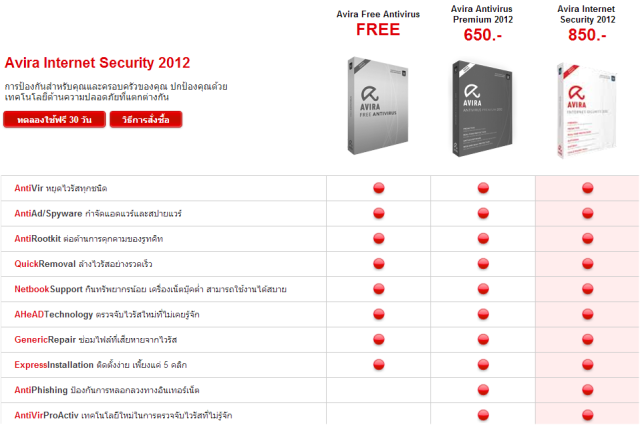
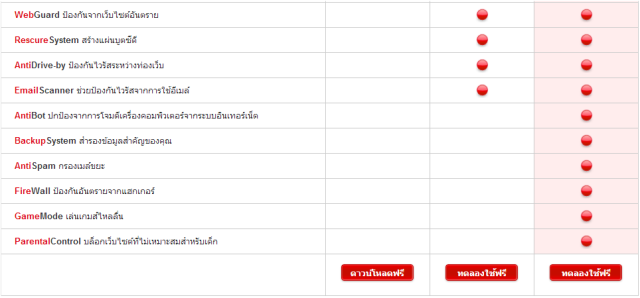















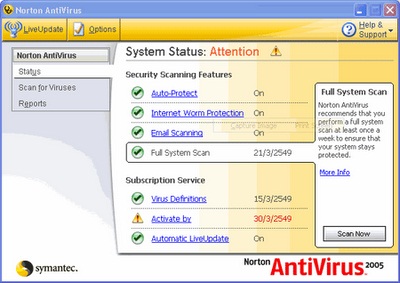
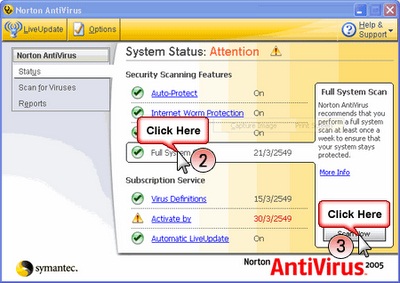

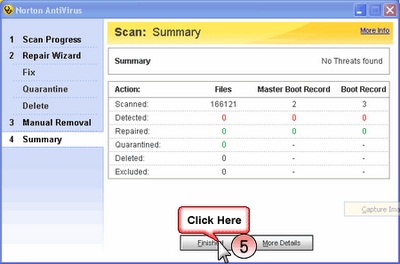






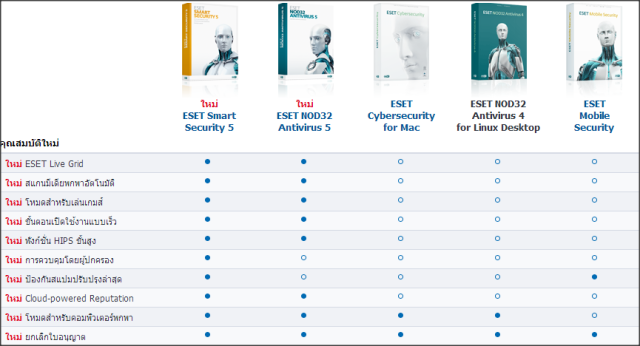
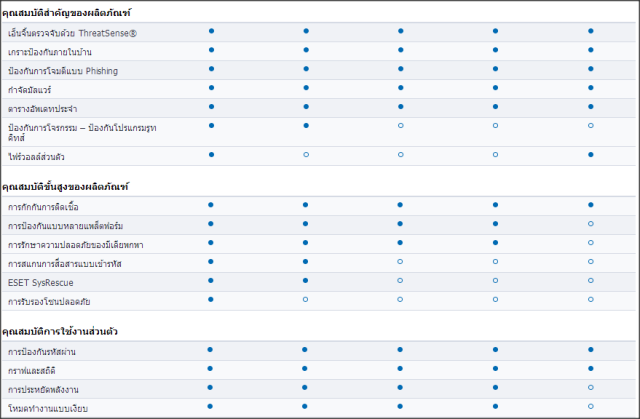






















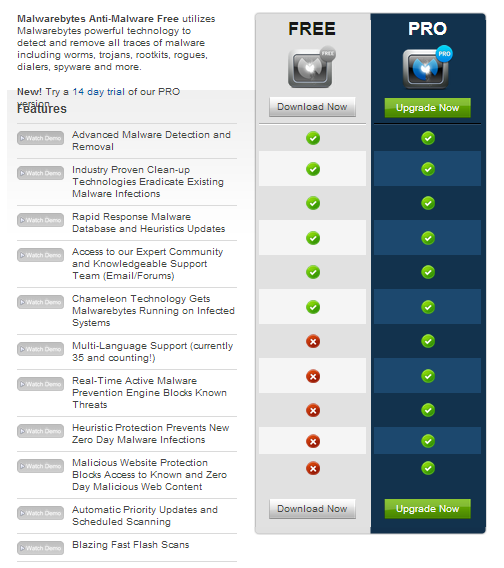












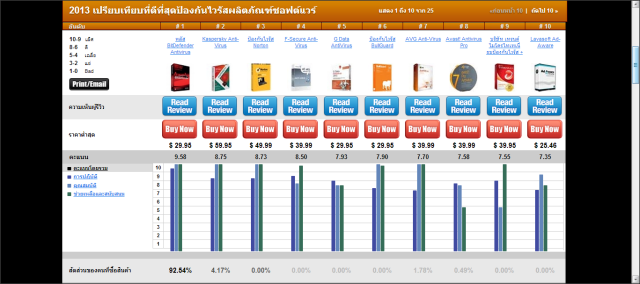
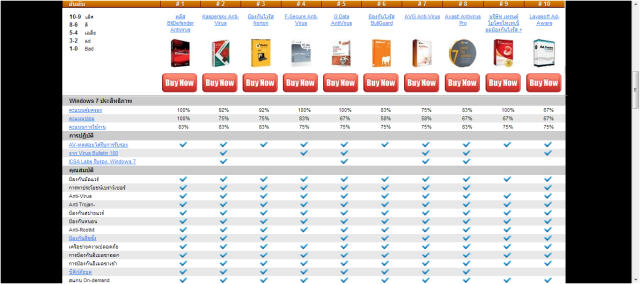
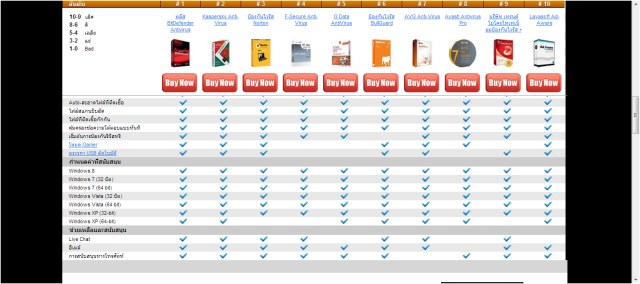
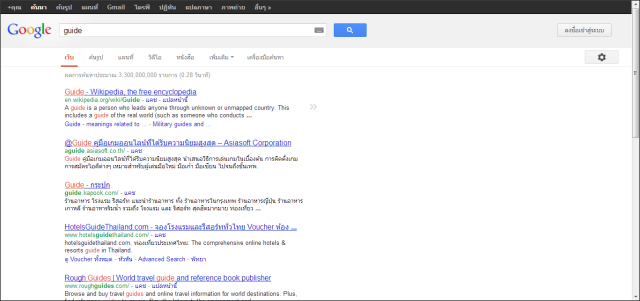
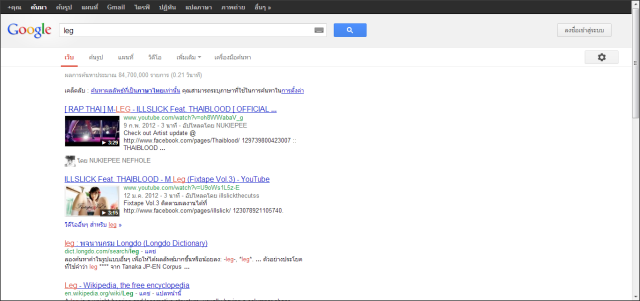
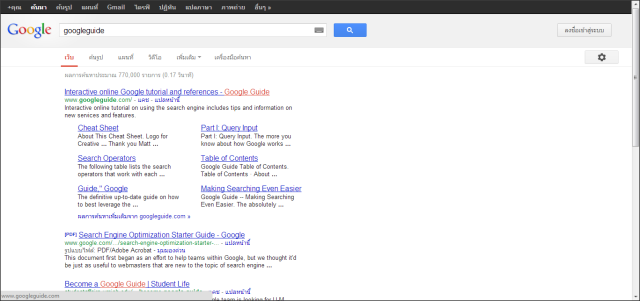
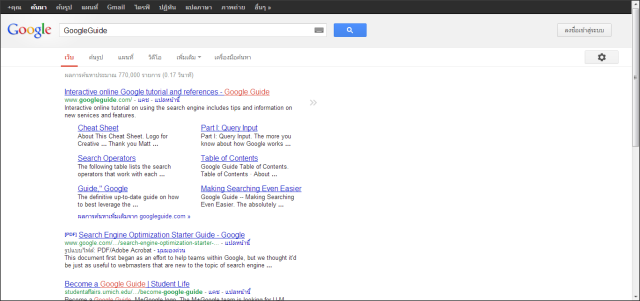
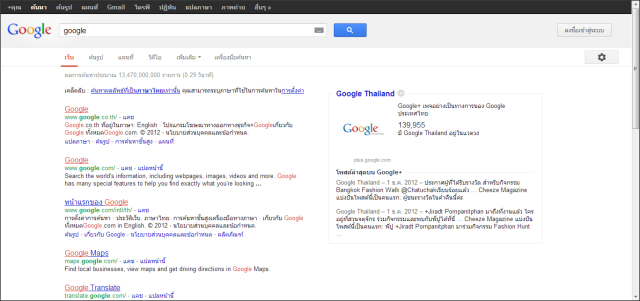
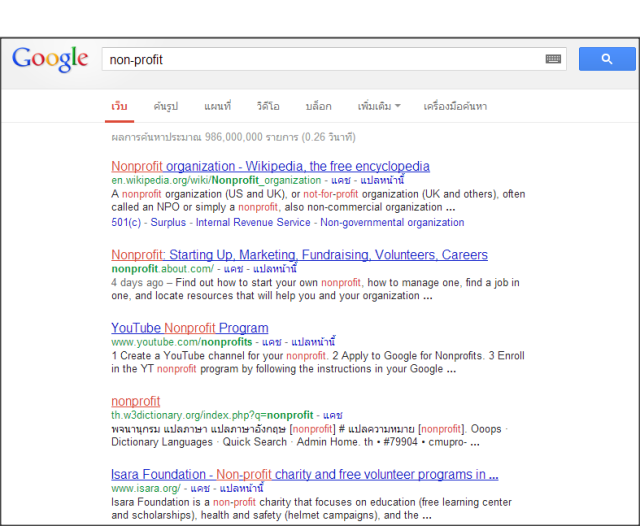
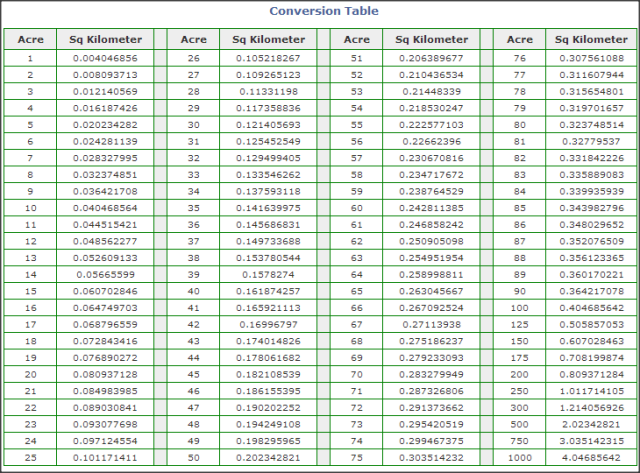
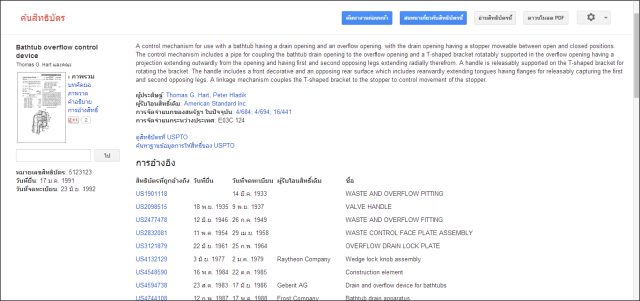
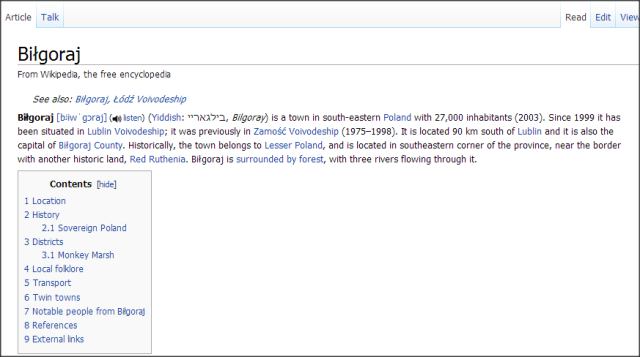
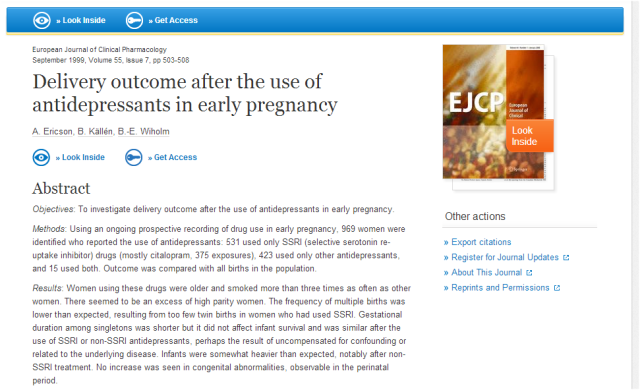
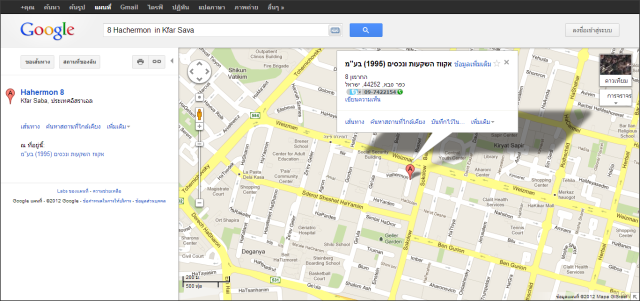
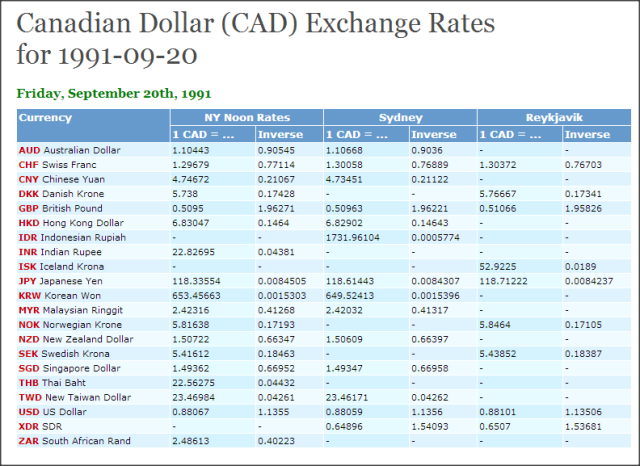
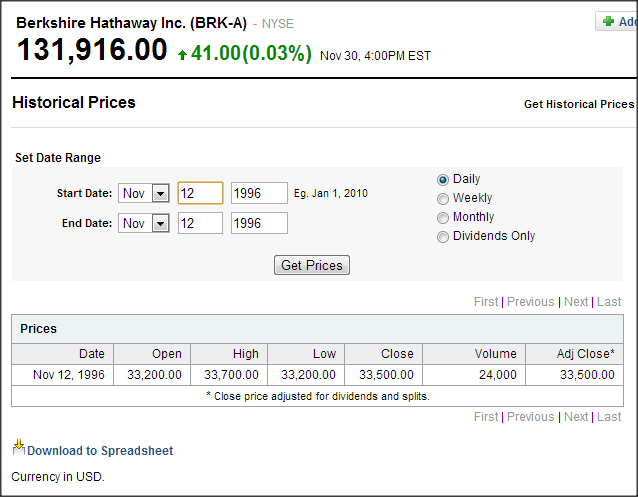

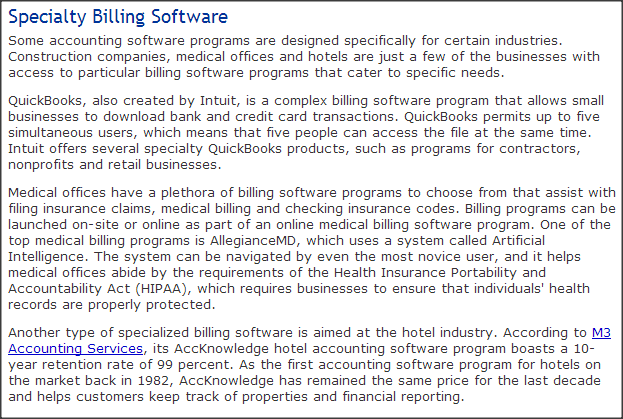

 Google Project เริ่มต้นมาจากงานวิทยานิพนธ์ของ Larry Page และ Sergey Brin สองนักศึกษาปริญญาเอก แห่งมหาวิทยาลัย Standford
Google Project เริ่มต้นมาจากงานวิทยานิพนธ์ของ Larry Page และ Sergey Brin สองนักศึกษาปริญญาเอก แห่งมหาวิทยาลัย Standford